Page 1
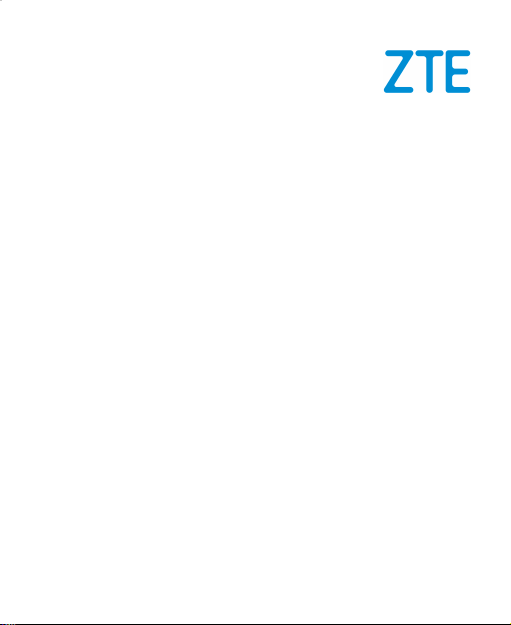
ZTE Blade A3 2020
Benutzerhandbuch
Page 2
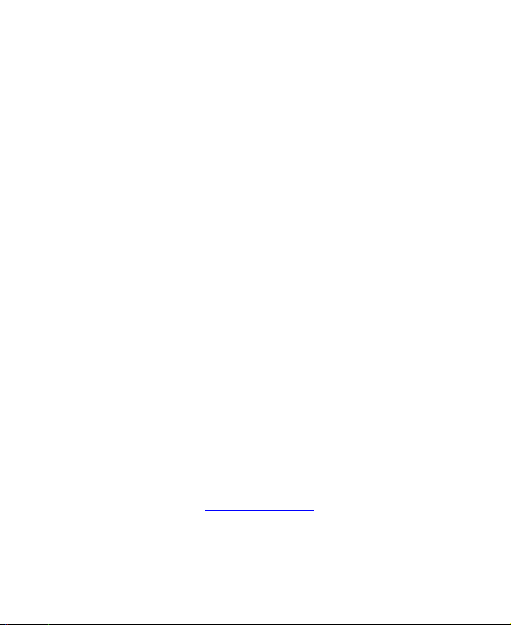
Über dieses Handbuch
Vielen Dank, dass Sie sich für dieses Mobiltelefon von ZTE
entschieden haben. Lesen Sie dieses Handbuch, und bewahren Sie
es für zukünftiges Nachschlagen auf, um Ihr Gerät im bestmöglichen
Zustand zu erhalten.
Copyright
Copyright © 2020 ZTE CORPORATION
Alle Rechte vorbehalten.
Dieses Benutzerhandbuch darf ohne die vorherige schriftliche
Zustimmung der ZTE Corporation weder ganz, noch in Auszügen
zitiert, vervielfältigt, übersetzt oder in jedweder Form und unter
Verwendung jedweder Mittel, seien es elektronische oder
mechanische, inklusive der Erstellung von Fotokopien und
Mikrofilmen, verwendet werden.
Hinweis
Die ZTE Corporation behält sich das Recht vor, Druckfehler und
technische Änderungen in dieser Anleitung ohne Vorankündigung
zu korrigieren bzw. zu aktualisieren. Dieses Handbuch wurde mit
größtmöglicher Sorgfalt erstellt, um die Genauigkeit seines Inhalts zu
gewährleisten. Allen in diesem Handbuch enthaltenen
Anweisungen, Informationen und Empfehlungen begründen jedoch
weder ausdrücklich noch stillschweigend eine Gewährleistung
jeglicher Art. Im Abschnitt Zu Ihrer Sicherheit finden Sie
Informationen zur ordnungsgemäßen und sicheren Verwendung
Ihres Telefons. Für Anwender, die sich mit unseren Geräten
auskennen, bieten wir auch die Möglichkeit zur selbstständigen
2
Page 3
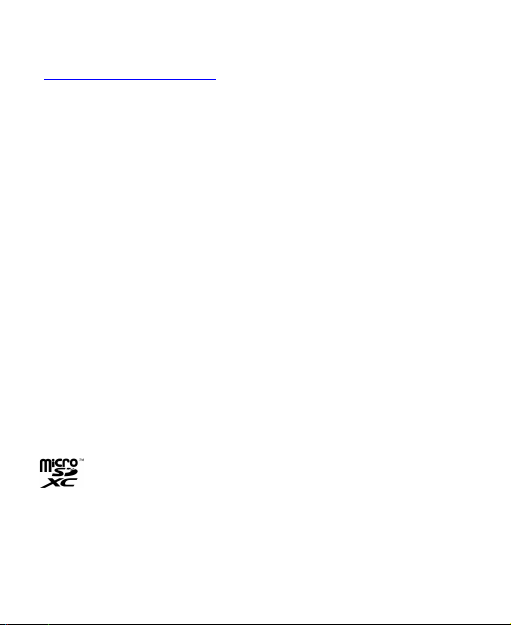
Fehlerbehebung an. Auf unserer offiziellen Website
(http://www.ztedevices.com) finden Sie weitere Informationen zur
selbstständigen Fehlerbehebung sowie zu den hierfür unterstützten
Produktmodellen. Informationen auf der Website haben Vorrang vor
denen in diesem Dokument.
Haftungsausschluss
Die ZTE Corporation übernimmt keine Haftung für Fehler und
Schäden, die durch nicht autorisierte Veränderungen an der
Software verursacht wurden.
Die in diesem Handbuch verwendeten Bilder und Screenshots
können vom tatsächlichen Produkt abweichen. Inhalte in diesem
Handbuch können vom tatsächlichen Produkt oder der Software
abweichen.
Marken
ZTE und die ZTE-Logos sind eingetragene Warenzeichen der ZTE
Corporation.
Android™ ist eine Marke von Google LLC.
Die Marke Bluetooth® und ihre Logos sind Eigentum der Bluetooth
SIG, Inc. und jegliche Nutzung dieser Marken durch die ZTE
Corporation ist lizenziert.
Das microSDXC-Logo ist eine Marke von SD-3C, LLC.
Sonstige eingetragene Warenzeichen und Handelsnamen sind
Eigentum ihrer jeweiligen Inhaber.
3
Page 4
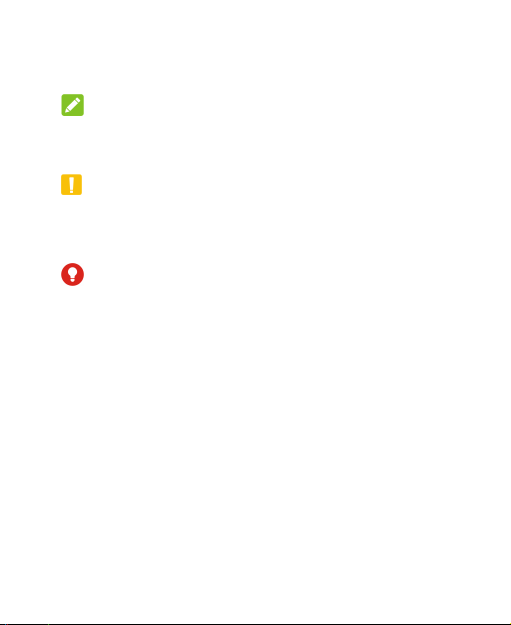
Befehlssymbole
Zusätzliche Informationen, ergänzende
HINWEIS
ACHTU NG
WAR NUN G
Anleitungen oder Tipps zur Benutzung des
Produktes.
Wenn diese Sicherheitsinformationen
ignoriert werden, kann es zu kleineren
Schäden an dem Gerät oder ServiceUnterbrechungen kommen.
Wenn diese Sicherheitsinformationen
ignoriert werden kann es zu schweren
Schäden an dem Gerät oder Gefahr für die
persönliche Sicherheit kommen.
Version-Nr.: R1.0
Ausgabedatum: 15. Januar 2020
4
Page 5
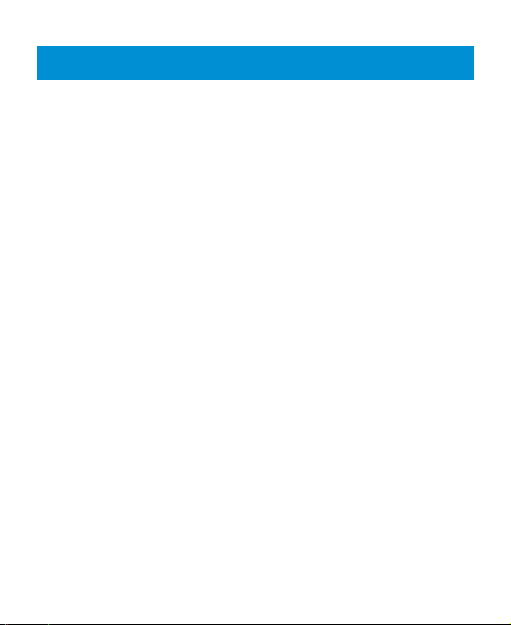
Inhalt
Erste Schritte ................................................................ 10
Erstes Kennenlernen Ihres Telefons ..................................................... 10
Kennenlernen der Tasten ........................................................................ 12
Einrichten Ihres Telefons .......................................................................... 13
Aufladen des Telefons ............................................................................... 15
Ein- und Ausschalten ................................................................................ 17
Ersteinrichtung ........................................................................................... 17
Sperren/Entsperren von Bildschirm und Tasten .............................. 17
Erstes Kennenlernen der Startseite ..................................................... 19
Personalisieren ............................................................. 20
Ändern der Systemsprache .................................................................... 20
Umschalten auf Stumm oder in den Vibrationsmodus ................ 20
Verwenden von Audioprofilen .............................................................. 21
Verwenden des Bitte-Nicht-Stören-Modus ....................................... 22
Auswählen des Hintergrunds ................................................................ 25
Die Navigationstasten anzeigen oder ausblenden ........................ 25
Grundlagenkenntnis .................................................... 26
Telefonstatus Symbole ............................................................................. 26
Benachrichtigungssymbole ................................................................... 27
Schnelleinstellungen verwenden ........................................................ 27
App-Shortcuts verwenden ..................................................................... 29
Öffnen und Wechseln von Apps ........................................................... 30
5
Page 6
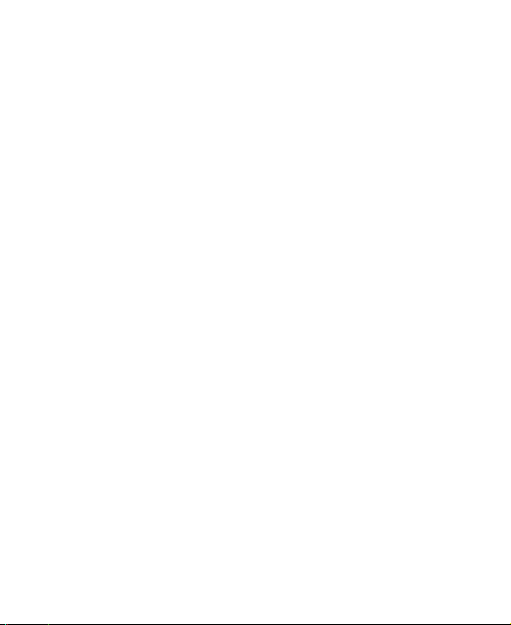
Sicherheit ...................................................................... 31
Schützen Ihres Telefons durch Bildschirmsperren.......................... 31
Schützen Ihres Telefons durch Bildschirmfixierung ....................... 32
Mit Netzwerken verbinden.......................................... 34
Verbinden mit Mobilfunknetzen .......................................................... 34
Mit WLAN verbinden ................................................................................. 36
Mit Geräten verbinden ................................................ 37
Verbinden mit Bluetooth-Geräten ....................................................... 37
Verbinden mit Ihrem Computer über USB ........................................ 38
Freigabe Ihrer mobilen Datenverbindung ................. 40
Telefongespräche ......................................................... 41
Anruf tätigen ................................................................................................ 41
Anrufe annehmen und ablehnen ......................................................... 43
Verwenden von Optionen während eines Anrufs .......................... 44
Verwalten von Anrufen mit mehreren Teilnehmern ...................... 46
Kontakte ....................................................................... 49
Einen neuen Kontakt hinzufügen ........................................................ 49
Importieren und Exportieren von Kontakten .................................. 50
Einstellen eines Klingeltons für einen Kontakt ................................ 52
Doppelte Kontakte zusammenführen ................................................ 53
Kontaktdaten trennen .............................................................................. 53
Anrufsperre einrichten ............................................................................. 54
Nachrichten .................................................................. 55
6
Page 7
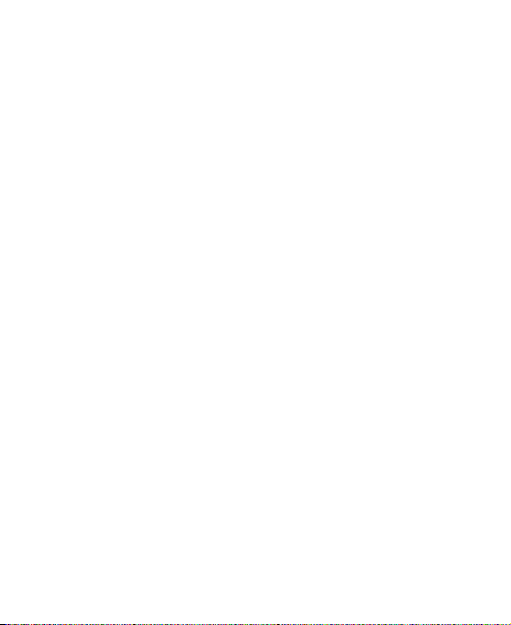
Senden einer Nachricht ........................................................................... 55
Nachrichtenoptionen ............................................................................... 57
Webbrowser.................................................................. 58
Öffnen des Browsers ................................................................................. 58
Verwenden von mehreren Browser-Registerkarten ...................... 59
Ändern der Browsereinstellungen ....................................................... 59
Kamera .......................................................................... 60
Aufnehmen von Fotos .............................................................................. 60
Aufnehmen eines Videos ......................................................................... 62
Verwenden des manuellen Kameramodus ...................................... 62
Verwenden weiterer Kameramodi ....................................................... 63
YT Music ........................................................................ 64
Wiedergabe Ihrer Musik ........................................................................... 64
Verwaltung von Playlists.......................................................................... 64
FM-Radio ....................................................................... 66
Suchen nach Kanälen ............................................................................... 66
Radio hören (UKW) .................................................................................... 66
Weitere Optionen und Einstellungen ................................................. 67
Sprachaufzeichnung .................................................... 68
Aufzeichnen einer Sprachnotiz ............................................................. 68
Wiedergeben einer Sprachnotiz ........................................................... 69
Zuschneiden einer Sprachnotiz ............................................................ 69
Einstellungen ............................................................... 70
7
Page 8
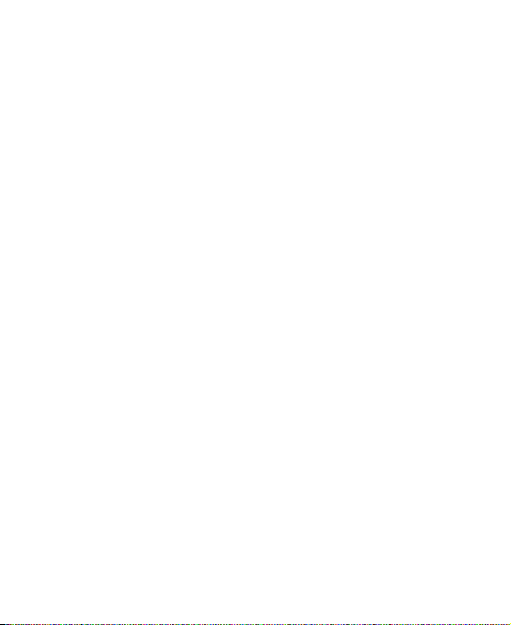
Netzwerk und Internet ............................................................................. 70
Verbundene Geräte ................................................................................... 73
Apps und Benachrichtigungen ............................................................. 73
Akku ................................................................................................................ 75
Anzeige .......................................................................................................... 75
Geplantes Ein-/Ausschalten ................................................................... 75
Navigationsleiste ........................................................................................ 76
Audioprofile ................................................................................................. 76
Speicher ......................................................................................................... 76
Sicherheit und Standort .......................................................................... 77
Konten ............................................................................................................ 79
Eingabehilfen............................................................................................... 79
Digital Wellbeing & Jugendschutzeinstellungen ............................ 80
Google............................................................................................................ 81
System ............................................................................................................ 81
Zu Ihrer Sicherheit ....................................................... 83
Allgemeine Sicherheit .............................................................................. 83
Belastung durch Radiofrequenzenergie (HF-Energie) .................. 85
Ablenkungen ............................................................................................... 87
Handhabung des Produkts ..................................................................... 88
Elektrosicherheit ......................................................................................... 93
Funkfrequenz-Interferenzen .................................................................. 94
Explosionsgefährdete Umgebungen .................................................. 96
Technische Angaben .................................................... 97
8
Page 9
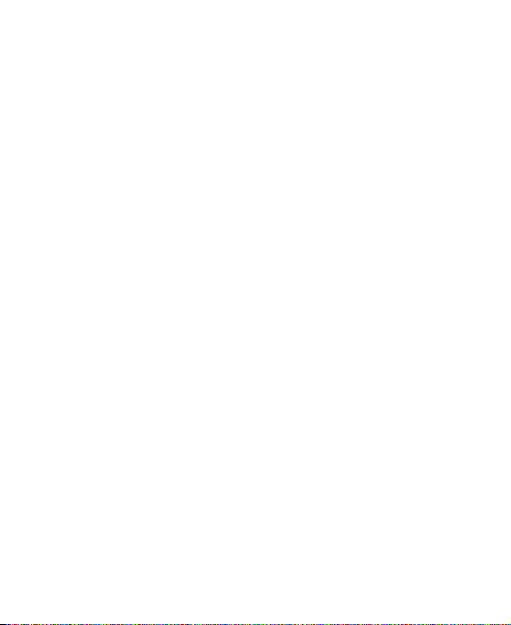
CE-Warnung .................................................................. 98
Akku-Warnung ............................................................................................ 98
USB-Anschluss ............................................................................................. 98
Sachgemäße Verwendung ..................................................................... 98
Entsorgung von Altgeräten ......................................... 99
EU-KONFORMITÄTSERKLÄRUNG ............................. 100
ErP-Konformität ........................................................ 101
9
Page 10
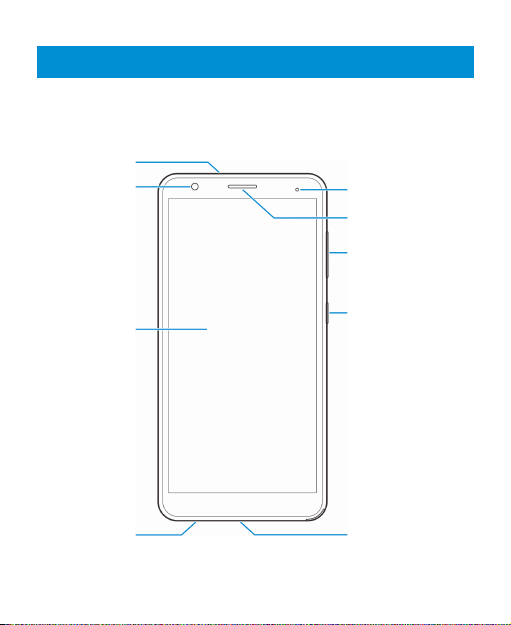
Erste Schritte
Erstes Kennenlernen Ihres Telefons
Kopfhörer-
Anschluss
Frontkamera
Touchscreen
Mikrofon
10
Anzeigelämpchen
Hörer/
Lautsprecher
Lautstärketaste
Ein/Aus-Taste
Lade-/Micro-USBAnschluss
Page 11
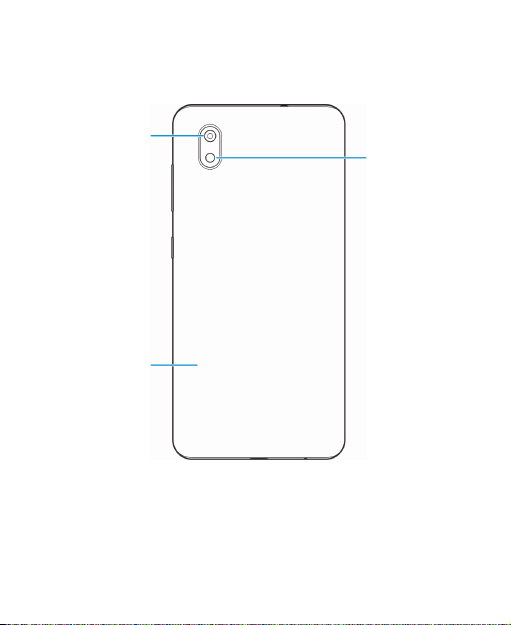
Rückseitige
Kamera
Hintere
Abdeckung
Blitz
11
Page 12
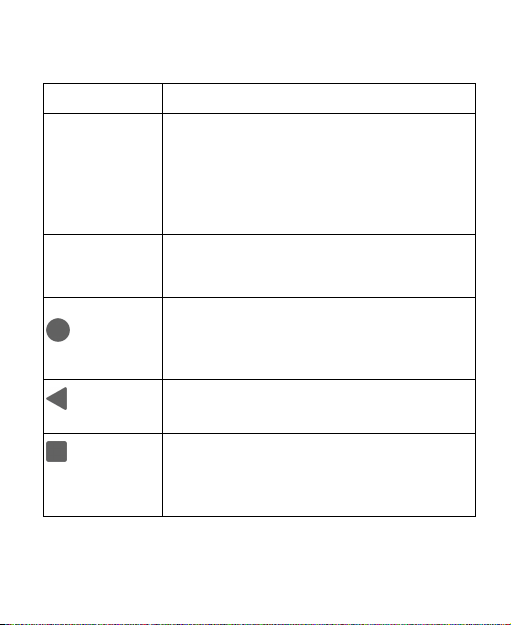
Kennenlernen der Tasten
Tas te Fu nk ti on
Halten Sie diese Taste gedrückt, um den Flugmodus
ein- oder auszuschalten, das Mobiltelefon neu zu
Ein/Aus-Taste
Lautstärke-Taste
(Starttaste)
(Zurück-Taste)
(Taste für zuletzt
verwendete
Anwendungen)
starten, den Vibrationsmodus oder den Ton einoder auszuschalten, oder um das Gerät
abzuschalten.
Mit dieser Taste schalten Sie das Display aus und ein.
Halten Sie den jeweiligen Abschnitt dieser Taste
gedrückt, um die Lautstärke zu erhöhen oder zu
reduzieren.
Drücken Sie diese Taste, um von jeder App und
jedem Bildschirm aus zur Startseite zurückzukehren.
Halten Sie die Taste gedrückt, um den Google
Assistant zu öffnen.
Drücken Sie diese Taste, um zum vorherigen Bildschirm
zurückzugehen.
Drücken Sie diese Taste, um zuletzt verwendete
Anwendungen anzuzeigen.
Tippen Sie doppelt, um zur zuletzt verwendeten
Anwendung zu wechseln.
12
Page 13
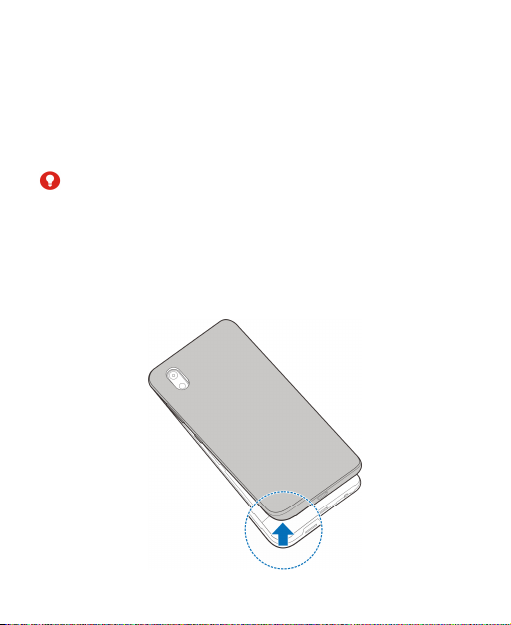
Einrichten Ihres Telefons
Die nano-SIM-Karten können eingelegt oder entfernt werden,
während sich das Telefon im Betrieb befindet.
Schalten Sie Ihr Telefon aus, bevor Sie den Akku entfernen oder
austauschen.
WARNUNG!
Um das Telefon nicht zu beschädigen, verwenden Sie keine SIMKarten anderer Art und keine aus einer SIM-Karte gefertigte nanoSIM-Karte, die nicht dem Standard entspricht. Eine Standard-nanoSIM-Karte erhalten Sie bei Ihrem Serviceanbieter.
1. Führen Sie einen Fingernagel in den Schlitz an der hinteren
Abdeckung unten links ein, und heben Sie sie vorsichtig an.
13
Page 14
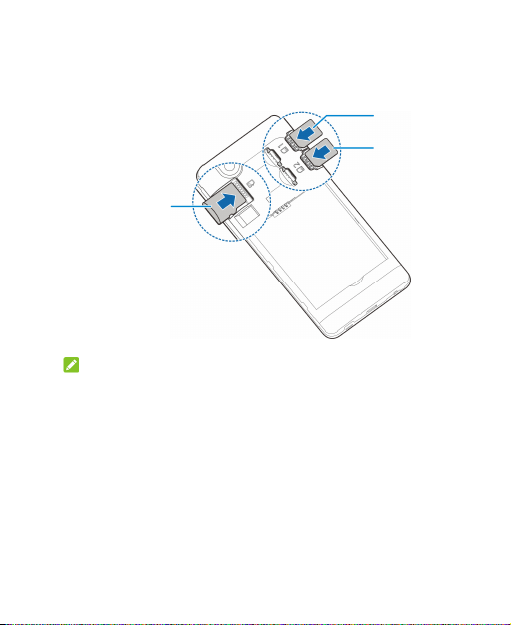
2. Stecken Sie die nano-SIM-Karten und die optionale microSDXCKarte in die richtigen Kartenschlitze ein, wie unten gezeigt.
microSDXC-
Kartensteckplatz
nano-SIMSteckplatz 1
nano-SIMSteckplatz 2
HINWEIS:
Wenn zwei nano-SIM-Karten installiert sind, können sich beide
Karten mit dem 4G-, 3G-oder 2G-Netzwerk verbinden, und jede
Karte kann für mobile Daten verwendet werden.
3. Setzen Sie den Akku ein und stellen Sie sicher, dass die Kontakte
ausgerichtet sind.
14
Page 15
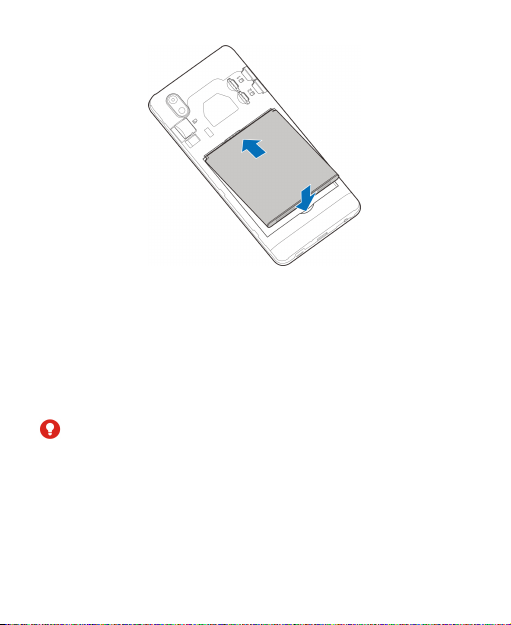
4. Schließen Sie dann die hintere Abdeckung wieder.
Aufladen des Telefons
Der Akku des Telefons sollte genügend Leistung haben, um das
Gerät einschalten zu können, ein Signal zu finden und ein paar
Anrufe tätigen zu können. Sie sollten den Akku so bald wie möglich
voll aufladen.
WARNUNG!
Verwenden Sie nur von ZTE zugelassene Ladegeräte und USB-Kabel.
Die Verwendung von nicht zugelassenem Zubehör kann Schäden
am Telefon sowie eine Explosion des Akkus verursachen.
1. Stecken Sie den Stecker des Ladegeräts in die entsprechende
Buchse am Telefon. Stellen Sie sicher, dass der Stecker mit der
richtigen Ausrichtung in die Buchse gesteckt wird. Gehen Sie
dabei nicht mit Gewalt vor.
15
Page 16
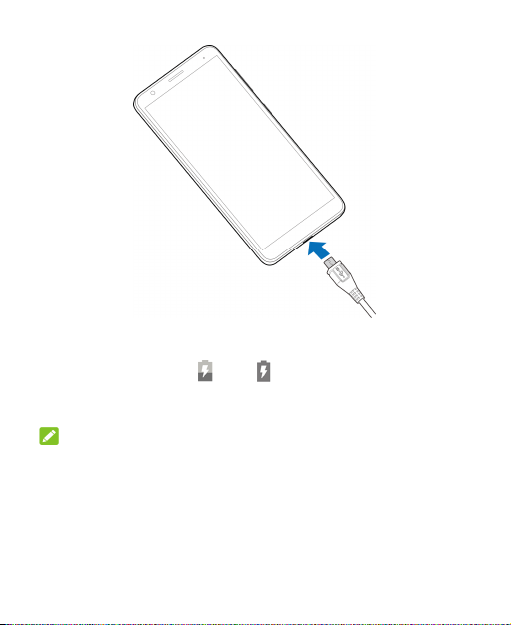
2. Schließen Sie das Ladegerät an eine Standardsteckdose mit
Wechselstrom an. Wenn das Telefon eingeschaltet ist, sehen Sie
ein Ladesymbol, wie oder in der Statusleiste.
3. Ziehen Sie den Stecker des Ladegeräts, sobald der Akku
vollständig geladen ist.
HINWEIS:
Wenn der Akku-Ladestand extrem niedrig ist, können Sie das Telefon
möglicherweise nicht einschalten, obwohl der Akku gerade geladen
wird. Versuchen Sie es in diesem Fall noch einmal, nachdem Sie das
Telefon mindestens 20 Minuten lang aufgeladen haben. Wenden Sie
sich bitte an den Kundenservice, wenn sich das Telefon selbst nach
längerem Laden immer noch nicht einschalten lässt.
16
Page 17
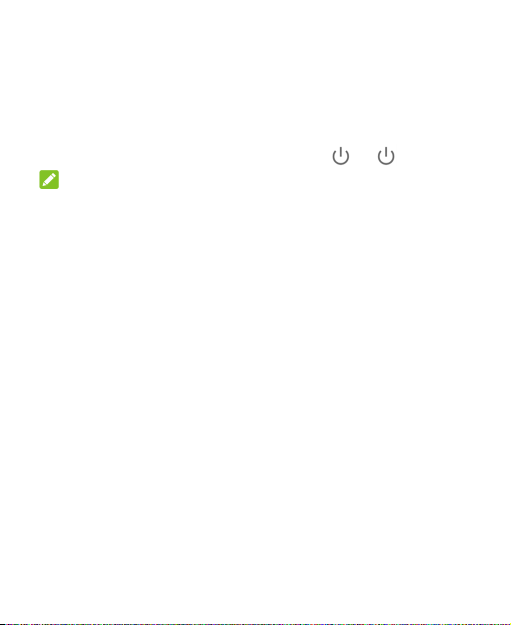
Ein- und Ausschalten
Halten Sie die Ein/Aus-Taste gedrückt, um das Telefon
einzuschalten.
Zum Ausschalten halten Sie die Ein-/Aus-Taste gedrückt, um das
Optionsmenü zu öffnen und berühren Sie > .
HINWEIS:
Wenn der Bildschirm einfriert oder die Reaktionszeit zu langsam ist,
installieren Sie den Akku neu und schalten Sie das Gerät wieder ein.
Ersteinrichtung
Beim ersten Einschalten Ihres Telefons oder nach dem Zurücksetzen
auf die Werkseinstellungen (siehe Sichern und Zurücksetzen)
müssen Sie vor dem Gebrauch zunächst einige Einstellungen
vornehmen.
Wählen Sie das Sprachfeld aus und folgen Sie den Anweisungen auf
dem Bildschirm, um Ihr Telefon einzurichten.
Sperren/Entsperren von Bildschirm und Tasten
Sie können Bildschirm und Tasten Ihres Telefons schnell sperren (um
das Telefon in den Ruhemodus zu versetzen), wenn es nicht in
Gebrauch ist, und wieder aktivieren und entsperren, wenn Sie es
benötigen.
17
Page 18
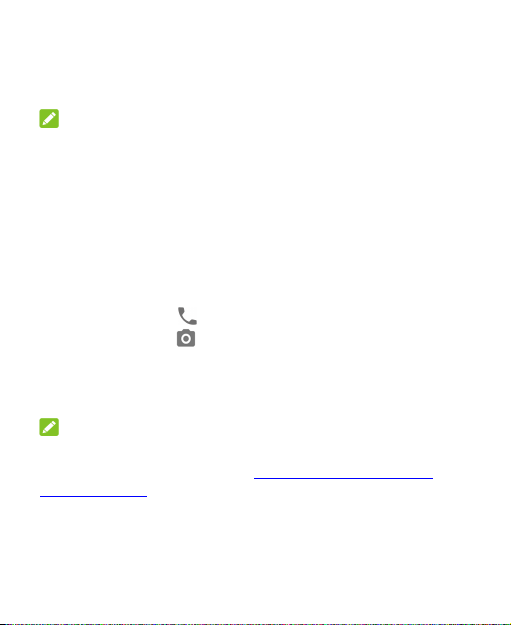
So sperren Sie Bildschirm und Tasten:
Um den Bildschirm schnell auszuschalten und die Tasten zu sperren,
die Ein/Aus-Taste drücken.
HINWEIS:
Um den Akku zu schonen, schaltet das Telefon den Bildschirm nach
einiger Zeit der Inaktivität automatisch aus. Sie können jedoch
weiterhin Nachrichten und Anrufe empfangen, während der
Bildschirm des Telefons ausgeschaltet ist.
So entsperren Sie Display und Tasten:
1. Die Ein/Aus-Taste drücken, um den Bildschirm einzuschalten.
2. Wischen Sie auf dem Bildschirm nach oben.
- oder -
Wischen Sie über , um eine Telefonnummer zu wählen, oder
wischen Sie über , um die Kamera zu öffnen.
- oder Tippen Sie zweimal hintereinander auf eine Benachrichtigung,
um die zugehörige App zu öffnen.
HINWEIS:
Wenn Sie für Ihr Telefon ein Entsperrmuster, eine PIN oder ein
Kennwort festgelegt haben (siehe Schützen Ihres Telefons durch
Bildschirmsperren), müssen Sie das Muster zeichnen bzw. die PIN/das
Kennwort eingeben, um Ihren Bildschirm zu entsperren.
18
Page 19
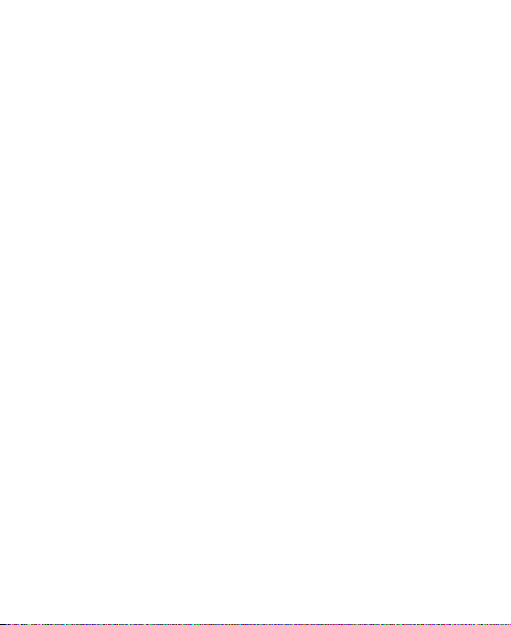
Erstes Kennenlernen der Startseite
Ihr Startbildschirm ist erweiterbar und bietet mehr Platz für
Kurzbefehle und Ordner. Ziehen Sie einen Kurzbefehl oder Ordner an
den rechten Rand des Home-Screens, um ein erweitertes HomeScreen-Panel zu erstellen. Dann können Sie den Gegenstand auf dem
Panel lassen und links oder rechts auf den Bildschirm schwenken, um
zwischen den Panels zu wechseln.
19
Page 20

Personalisieren
Ändern der Systemsprache
1. Wischen Sie auf dem Startbildschirm nach oben und berühren
Sie Einstellungen > System > Sprachen & Eingabe > Sprachen.
Die erste Sprache in der Liste ist die Standard-Systemsprache.
2. Tippen Sie auf Eine Sprache hinzufügen und dann auf die
Sprache, die Sie benötigen. Wählen Sie die regionale Variante der
Sprache, wenn Sie dazu aufgefordert werden.
3. Berühren und halten Sie eine Sprache gedrückt und verschieben
Sie sie nach oben, um zu dieser Sprache zu wechseln.
HINWEIS:
Um Sprachen aus der Liste zu entfernen, tippen Sie auf >
Entfernen und wählen Sie die Sprachen, die Sie löschen möchten.
Umschalten auf Stumm oder in den Vibrationsmodus
Sie können das Telefon mit einer der folgenden Methoden stumm
schalten oder in den Vibrationsmodus versetzen.
Drücken Sie die Lautstärke-Taste nach oben oder unten und
berühren Sie dann das Symbol über dem Schieberegler, um das
Telefon in den Vibrations- oder Stumm-Modus zu schalten oder
den Ton einzuschalten.
Drücken Sie gleichzeitig die Lauter-Taste und die Ein/Aus- Taste,
20
Page 21

um in den Vibrationsmodus zu wechseln.
Wischen Sie auf der Startseite nach oben und berühren Sie
Einstellungen > Audioprofile und wählen Sie Vibration oder
Stumm, um in den Vibrations- oder Stumm-Modus zu wechseln.
Verwenden von Audioprofilen
Sie können das Telefon mit dem Audioprofil „Lautlos“ oder
„Vibration“ in den Vibrationsmodus versetzen oder stumm schalten.
Sie können auch weitere Audioprofile auswählen und neue
hinzufügen oder bearbeiten.
Auswählen eines Audioprofils
1. Wischen Sie auf dem Startbildschirm nach oben und tippen Sie
auf Einstellungen > Audioprofile.
2. Tippen Sie auf ein Audioprofil, und tippen Sie auf Verwendung.
Bearbeiten eines Audioprofils
1. Wischen Sie auf dem Startbildschirm nach oben und tippen Sie
auf Einstellungen > Audioprofile.
2. Tippen Sie auf das zu bearbeitende Audioprofil, und tippen Sie
auf Bearbeiten.
HINWEIS:
Nur das Profil „Allgemein“ und vom Nutzer hinzugefügte
Audioprofile können bearbeitet werden.
3. Setzen Sie die Vibration, den Klingelton, Benachrichtigungs- und
Systemtöne fest.
21
Page 22
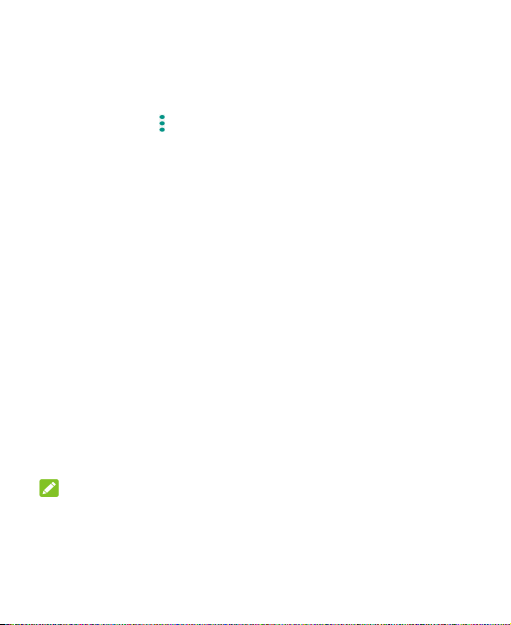
Hinzufügen eines Audioprofils
1. Wischen Sie auf dem Startbildschirm nach oben und tippen Sie
auf Einstellungen > Audioprofile.
2. Tippen Sie auf > Hinzufügen berühren.
3. Geben Sie den neuen Namen für das Audioprofil ein, und tippen
Sie auf OK.
4. Tippen Sie auf das neue Audioprofil, und tippen Sie auf
Bearbeiten, um die Optionen festzulegen.
Verwenden des Bitte-Nicht-Stören-Modus
Unterbrechungen können Sie mit dem Bitte-Nicht-Stören-Modus
beschränken. In diesem Modus werden Töne stumm geschaltet, der
Vibrationsalarm ausgeschaltet und optische Benachrichtigungen
blockiert. Sie können auswählen, was Sie blockieren und was Sie
zulassen.
Den Bitte-nicht-stören-Modus ein- oder ausschalten
1. Wischen Sie vom oberen Bildschirmrand mit zwei Fingern nach
unten, um auf die Schnelleinstellungen zuzugreifen.
2. Tippen Sie auf Bitte nicht stören.
HINWEIS:
Wischen Sie auf dem Startbildschirm nach oben und tippen Sie auf
Einstellungen > Apps & Benachrichtigungen >
Benachrichtigungen > Bitte nicht stören, um den Bitte-Nicht-
Stören-Bildschirm aufzurufen.
22
Page 23
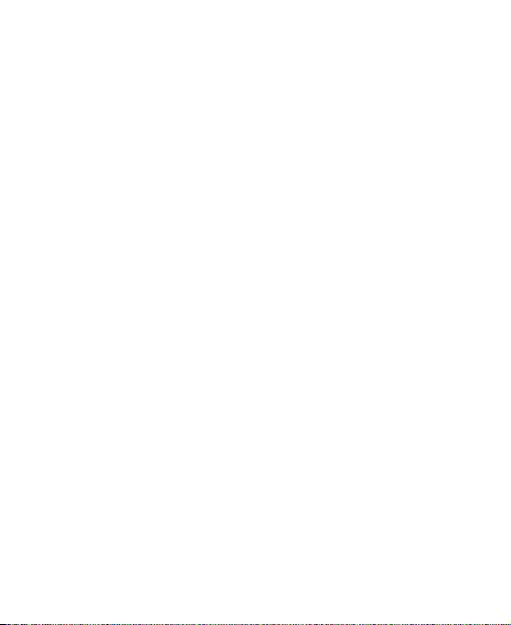
Legen Sie die Werte für "Blockieren" oder "Erlauben" fest
1. Wischen Sie vom oberen Bildschirmrand mit zwei Fingern nach
unten, um auf die Schnelleinstellungen zuzugreifen.
2. Halten Sie Bitte-Nicht-Stören gedrückt.
3. Wählen Sie unter dem Abschnitt "Verhalten" aus, was Sie
blockieren oder zulassen möchten.
Töne und Vibration: Alarme, Medien- oder
Berührungsgeräusche blockieren oder zulassen.
Benachrichtigungen: Blockieren Sie alle Töne von
Benachrichtigungen, Töne und Visuals. Oder eigene
Beschränkungen festlegen.
Legen Sie Ausnahmen für den Bitte-NichtStören-Modus fest
1. Wischen Sie vom oberen Bildschirmrand mit zwei Fingern nach
unten, um auf die Schnelleinstellungen zuzugreifen.
2. Halten Sie Bitte-Nicht-Stören gedrückt.
3. Wählen Sie aus Anrufe oder Nachrichten, Ereignisse und
Erinnerungen was erlaubt sein soll.
23
Page 24
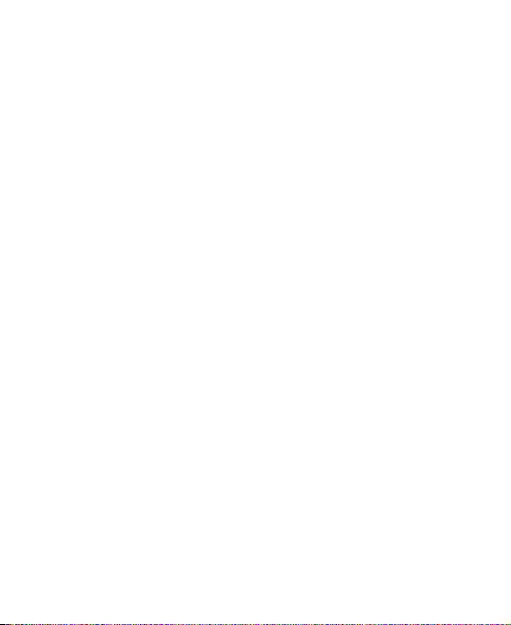
Legen Sie die Dauer des Bitte-Nicht-StörenModus fest
1. Wischen Sie vom oberen Bildschirmrand mit zwei Fingern nach
unten, um auf die Schnelleinstellungen zuzugreifen.
2. Halten Sie Bitte-Nicht-Stören gedrückt.
3. Tippen Sie auf Dauer und legen Sie die Dauer für den BitteNicht-Stören-Modus fest.
Stellen Sie eine Automatische Regel ein
Sie können automatische Regeln festlegen, um den Bitte-nichtStören-Modus für bestimmte Zeiten oder Ereignisse zu aktivieren.
1. Wischen Sie vom oberen Bildschirmrand mit zwei Fingern nach
unten, um auf die Schnelleinstellungen zuzugreifen.
2. Halten Sie Bitte-nicht-Stören gedrückt.
3. Tippen Sie auf Automatisch einschalten.
4. Tippen Sie auf eine bestehende Regel, um sie einzustellen, oder
tippen Sie auf Regel hinzufügen, um neue Regeln zu erstellen.
5. Überprüfen Sie am oberen Rand, ob Ihre Regel aktiviert ist.
24
Page 25
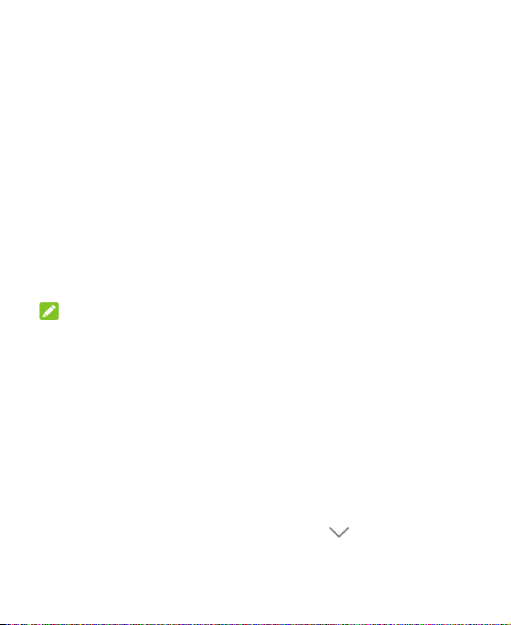
Auswählen des Hintergrunds
Sie können den Hintergrund für den Startbildschirm oder den
Sperrbildschirm festlegen.
1. Berühren und halten Sie eine leere Stelle auf der Startseite
gedrückt und tippen Sie dann auf Hintergründe.
2. Wischen Sie im Fenster mit den Hintergründen unten am
Bildschirm entlang nach links oder rechts, um einen Hintergrund
auszuwählen, oder tippen Sie auf Meine Fotos, um ein Bild
auszuwählen, es zu schwenken oder hinein zu zoomen, um einen
Ausschnitt für den Hintergrund auszuwählen.
3. Tippen Sie auf Hintergrund auswählen und wählen Sie aus, wo
der Hintergrund verwendet werden soll.
HINWEIS:
Alternativ können Sie auf dem Startbildschirm nach oben wischen
und Einstellungen > Display > Hintergrund auswählen, um einen
Hintergrund festzulegen.
Die Navigationstasten anzeigen oder ausblenden
1. Wischen Sie auf dem Startbildschirm nach oben und berühren
Sie Einstellungen > Navigationsleiste.
2. Um die Navigationstasten auszublenden, schalten Sie
Navigationsleiste ein und tippen Sie auf in der
Navigationsleiste. Um die Navigationstasten wieder anzuzeigen,
wischen Sie von der Unterseite des Bildschirms nach oben.
25
Page 26
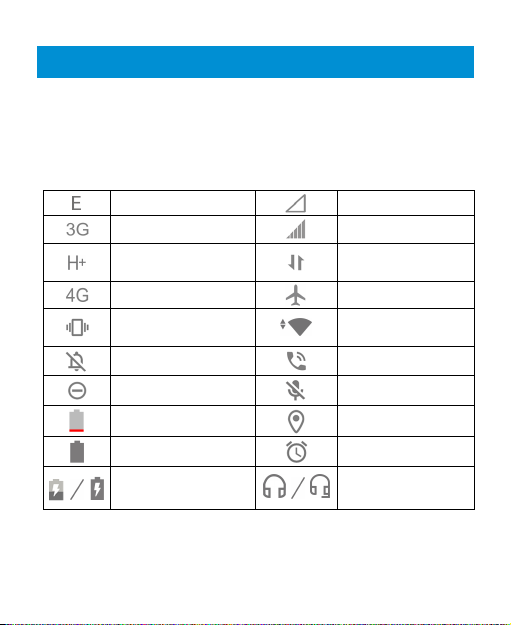
Grundlagenkenntnis
Telefonstatus Symbole
Die Statusleiste am oberen Rand des Startbildschirms stellt auf der
rechten Seite Symbole für den Telefon- und Dienststatus bereit. Im
Folgenden sind einige dieser Symbole aufgeführt.
EDGE-Verbindung Kein Signal
3G-Verbindung Signalstärke
Mobile Daten in
Ver wendu ng
Mit WLAN®-Netzwerk
verbunden
Mikrofon aus
Standortservice aktiv
Headset mit Kabel
angeschlossen
HSPA+ verbunden
LTE-Verbindung Flugmodus
Vibration ein
Stummschaltung ein Lautsprecher ein
Nicht-Stören-Modus ein
Akku fast leer
Akku voll Alarm eingestellt
Akku wird geladen
26
Page 27
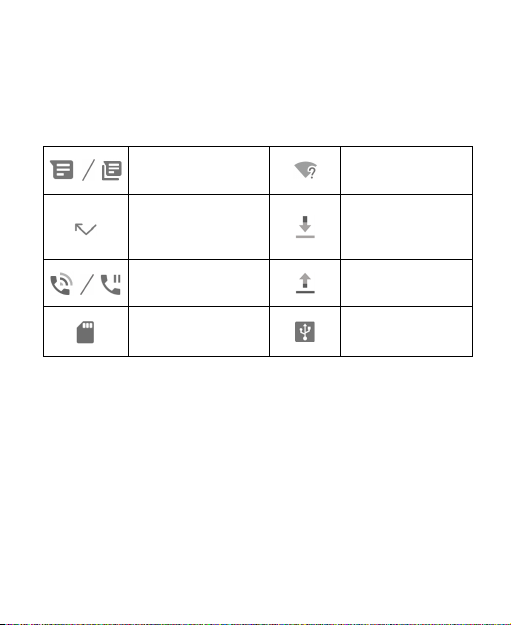
Benachrichtigungssymbole
Die Statusleiste am oberen Rand des Startbildschirms enthält
Benachrichtigungssymbole auf der linken Seite. Im Folgenden sind
einige dieser Symbole aufgeführt.
Neue Nachricht(en) von
der Nachrichten-App
Entgangener Anruf
Anruf wird getätigt/wird
gehalten
microSDXC-Karte
bereitgestellt
Neues WLAN-Netzwerk
erkannt
Daten
herunterladen/empfan
gen
Daten
versenden/uploaden
USB-Tethering an
Schnelleinstellungen verwenden
Durch Schnelleinstellungen können Sie die meisten gängigen
Einstellungen für Ihr Telefon bequem anzeigen oder ändern.
Wischen Sie auf der Statusleiste nach unten und ziehen Sie das
Benachrichtigungsfenster nach unten, um das Fenster zu den
Schnelleinstellungen zu öffnen.
27
Page 28
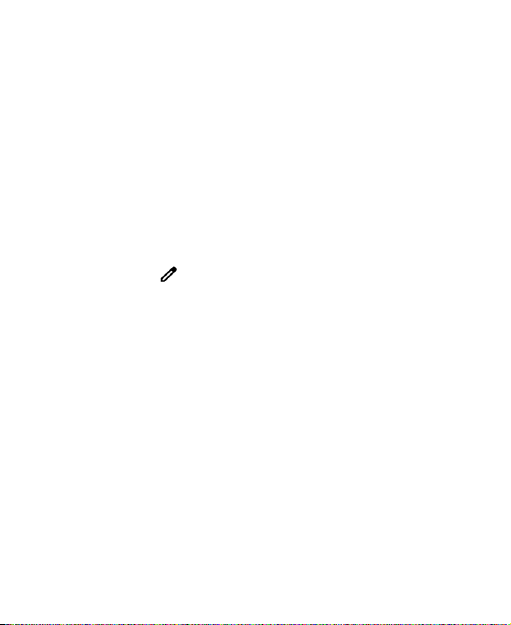
Um Einstellungen schnell ein- oder auszuschalten:
1. Öffnen Sie den Bereich "Schnelleinstellungen".
2. Um eine Einstellung ein- oder auszuschalten, tippen Sie auf die
Kachel. Halten Sie bestimmte Kacheln gedrückt, um auf mehr
Einstellungsoptionen zuzugreifen. Halten Sie zum Beispiel die
WLAN-Kachel gedrückt, um die WLAN-Einstellungen zu öffnen.
Den Bereich Schnelleinstellungen anpassen:
Sie können Kacheln im Bereich Schnelleinstellungen hinzufügen,
entfernen oder neu anordnen.
1. Öffnen Sie den Bereich Schnelleinstellungen.
2. Tippen Sie auf am unteren Rand des Bildschirms, und führen
Sie den folgenden Schritt durch.
Berühren und halten Sie eine Kachel und ziehen Sie diese an
die gewünschte Position.
Berühren und halten Sie eine Kachel und ziehen Sie diese in
den Bereich Hierher ziehen, um zu entfernen, um sie
auszublenden.
Ziehen Sie im Abschnitt Halten und ziehen, um Kacheln
hinzuzufügen eine Kachel nach oben, um sie im Bereich für
die Schnelleinstellungen abzulegen.
28
Page 29
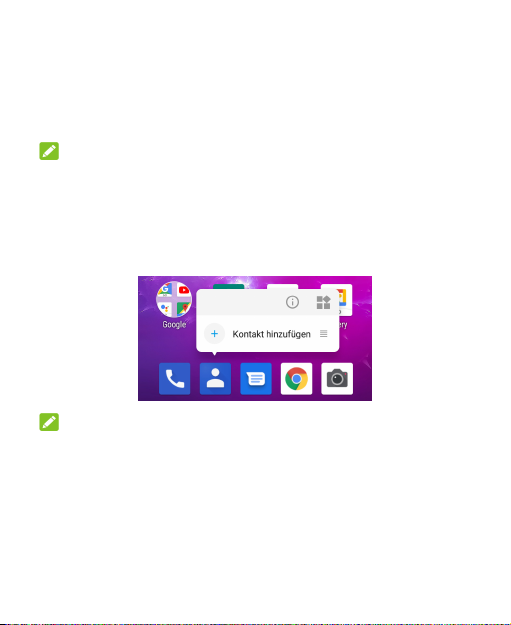
App-Shortcuts verwenden
Mit der App-Shortcuts-Funktion können Sie schnell auf gängige AppFunktionen vom Startbildschirm und dem App-Listen-Bildschirm aus
zuzugreifen.
HINWEIS:
Nicht alle Apps unterstützen die App-Shortcuts-Funktion.
1. Halten Sie ein App-Symbol auf dem Startbildschirm oder dem
App-Listen-Bildschirm gedrückt.
2. Tippen Sie im angezeigten Menü auf die Funktion, die Sie in der
App verwenden möchten.
HINWEIS:
Sie können auch eine Funktion aus dem angezeigten Menü antippen
und gedrückt halten und sie auf den Startbildschirm ziehen, um
einen Shortcut für die Funktion zu erstellen.
29
Page 30
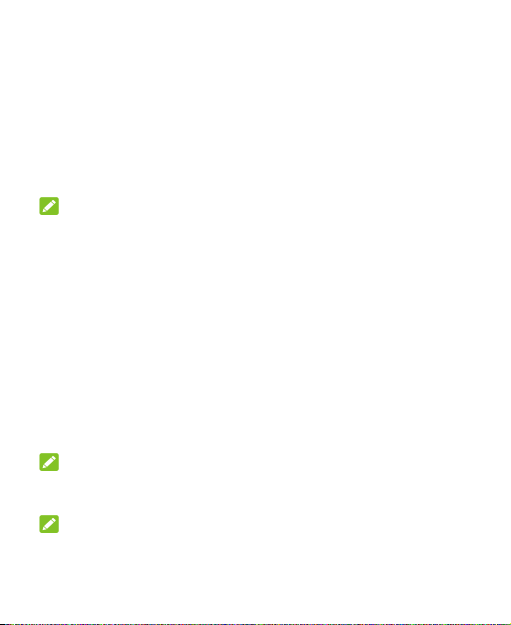
Öffnen und Wechseln von Apps
Eine App öffnen
1. Wischen Sie auf dem Startbildschirm nach oben, um Apps
anzuzeigen.
2. Schieben Sie den Bildschirm nach oben oder unten, und tippen
Sie auf eine App, um sie zu öffnen.
HINWEIS:
Ziehen Sie den Schieberegler auf der rechten Seite des Bildschirms
zu dem Anfangsbuchstaben der gewünschten App, oder tippen Sie
am oberen Rand auf das Suchfeld, um nach Apps zu suchen.
Zwischen den zuletzt aufgerufenen Apps umschalten
1. Tippen Sie auf die Taste Zuletzt aktive Apps. Die zuletzt von
Ihnen verwendeten Apps werden in einer Reihe von
Registerkarten angezeigt. Wischen Sie nach oben und unten, um
alle Registerkarten anzuzeigen.
2. Tippen Sie auf eine Registerkarte, um die entsprechende App
aufzurufen.
HINWEIS:
Sie können eine Registerkarte nach links wischen, um sie vom Bildschirm
zu löschen (dadurch wird mehr Speicher auf dem Telefon frei).
HINWEIS:
Tippen Sie doppelt auf die Taste Zuletzt verwendete Apps, um zur
zuletzt verwendeten App zu wechseln.
30
Page 31

Sicherheit
Schützen Ihres Telefons durch Bildschirmsperren
Sie können Ihr Telefon mit einer Bildschirmsperre schützen. Wenn
diese aktiviert ist, müssen Sie auf dem Bildschirm nach oben
wischen, ein Muster zeichnen oder eine numerische PIN oder ein
Kennwort eingeben, um den Bildschirm und die Tasten des Telefons
zu entsperren.
1. Wischen Sie auf dem Startbildschirm nach oben und tippen Sie
auf Einstellungen > Sicherheit und Standort >
Bildschirmsperre.
2. Tippen Sie auf Keine, Wischen, Muster, PIN oder Passwort.
Tippen Sie auf Keine, um die Bildschirmsperre zu
deaktivieren.
Tippen Sie auf Wischen, um die Bildschirmsperre zu
aktivieren und die Entsperrung mit einem „Wischen“ zu
ermöglichen. Sie können den Bildschirm durch Berühren
entsperren, indem Sie auf die Anzeige tippen und nach oben
ziehen.
Tippen Sie auf Muster, um ein Muster zu erstellen, das Sie
zeichnen müssen, um den Bildschirm zu entsperren.
Tippen Sie auf PIN oder Passwort, um eine numerische PIN
oder ein Kennwort festzulegen, die bzw. das Sie eingeben
müssen, um den Bildschirm zu entsperren.
31
Page 32

3. Wählen Sie für die Sperr-Optionen mit Muster, PIN oder Kennwort
aus, wie Benachrichtigungen und deren Inhalt angezeigt werden
sollen, wenn das Telefon gesperrt ist. Tippen Sie dann auf Fertig.
HINWEIS:
Merken Sie sich das Muster, die PIN oder das Kennwort. Andernfalls
müssen Sie sich an den Kundendienst wenden, um eine
Aktualisierung der Telefonsoftware durchzuführen.
Schützen Ihres Telefons durch Bildschirmfixierung
Mit der Funktion zum Fixieren des Bildschirms können Sie eine App
in der Ansicht beibehalten, sodass andere Personen nicht zu anderen
Apps wechseln oder auf Ihre persönlichen Informationen zugreifen
können.
Fixierung des Bildschirms einschalten
1. Wischen Sie auf der Startseite nach oben und tippen Sie auf
Einstellungen > Sicherheit & Standort > Erweitert >
Bildschirmfixierung.
2. Berühren Sie den Schalter Ein/Aus.
3. Um die Sicherheit des Entsperrens zu erhöhen, schalten Sie Gerät
beim Beenden sperren ein und richten Sie bei Aufforderung eine
Bildschirmsperre ein, oder schalten Sie Nach Entsperrmuster
fragen, um Fixierung aufzuheben/Vor Beenden nach PIN
fragen/Vor dem Beenden nach Passwort fragen ein, wenn Sie
bereits eine Bildschirmsperre eingerichtet haben.
32
Page 33

Bildschirm fixieren
1. Vergewissern Sie sich, dass die Funktion für die
Bildschirmfixierung aktiviert ist.
2. Tippen Sie auf die Taste Zuletzt aktive Apps. Wenn die App, die
Sie in der Ansicht behalten wollen, nicht in den zuletzt
verwendeten Apps ist, öffnen Sie sie zuerst.
3. Wenn viele App-Registerkarten eingerichtet sind, nach oben
wischen, um auf der vordersten Registerkarte zu finden.
4. Tippen Sie auf .
Bildschirm lösen
1. Um den Bildschirm zu lösen und wieder zum normalen Betrieb
zurückzukehren, berühren und halten Sie die Zurück-Taste und
die Taste für Zuletzt verwendete Apps gleichzeitig gedrückt.
2. Wenn die Bildschirmsperre für das Fixieren des Bildschirms
aktiviert ist, wischen Sie auf dem Sperrbildschirm nach oben und
geben Sie das Muster oder die PIN/das Kennwort ein.
33
Page 34

Mit Netzwerken verbinden
Verbinden mit Mobilfunknetzen
Verwalten der Nano-SIM-Karten
Wenn zwei nano-SIM-Karten installiert sind, können Sie eine der
Karten, oder mobile Daten aktivieren bzw. deaktivieren, oder die
Standardkarte für Anrufe, Daten und Nachrichten auswählen.
So aktivieren bzw. deaktivieren Sie eine Karte:
1. Wischen Sie auf dem Startbildschirm nach oben und tippen Sie
auf Einstellungen > Netzwerk & Internet > SIM-Karten.
2. Tippen Sie neben einer Karte auf die Option „Ein/Aus“.
HINWEIS:
Sie können auf einen Kartennamen tippen, um den Namen oder die
Farbe zu ändern oder Dienstanbieter und Nummer der Karte
anzuzeigen.
Mobile Daten ein-/ausschalten:
1. Wischen Sie auf dem Startbildschirm nach oben und tippen Sie
auf Einstellungen > Netzwerk & Internet > SIM-Karten.
2. Tippen Sie auf den Schalter neben Mobile Daten.
34
Page 35

So legen Sie die Standardkarte für Anrufe, Messaging und
mobile Daten fest:
1. Wischen Sie auf dem Startbildschirm nach oben und tippen Sie
auf Einstellungen > Netzwerk & Internet > SIM-Karten.
2. Berühren Sie Mobile Daten, Anrufe, oder Nachrichten, um die
bevorzugte SIM für mobile Daten, ausgehende Anrufe oder
ausgehende Nachrichten zu setzen.
Auswahl des bevorzugten Netzwerktyps
1. Wischen Sie auf dem Startbildschirm nach oben und tippen Sie
auf Einstellungen > Netzwerk & Internet > Mobiles Netzwerk.
2. Tippen Sie auf einen der beiden Kartennamen oben, falls zwei
nano-SIM-Karten installiert sind.
3. Tippen Sie auf Erweitert > Bevorzugter Netzwerktyp und
wählen Sie den Netzwerktypen, mit dem sich das Telefon
verbinden soll.
Zugriffspunktnamen festlegen
Sie können für den Zugang zum Internet den standardmäßigen
Zugangspunktnamen (APN) verwenden. Falls Sie einen neuen APN
hinzufügen möchten, wenden Sie sich an den Serviceanbieter, um
weitere Informationen zu erhalten.
1. Wischen Sie auf dem Startbildschirm nach oben und tippen Sie
auf Einstellungen > Netzwerk & Internet > Mobiles Netzwerk.
2. Tippen Sie auf einen der beiden Kartennamen oben, falls zwei
nano-SIM-Karten installiert sind.
35
Page 36

3. Tippen Sie auf Erweitert > Zugriffspunktnamen und tippen Sie
dann auf .
4. Tippen Sie auf jedes Element, um die Informationen von Ihrem
Serviceanbieter einzugeben.
5. Tippen Sie auf > Speichern, um den Vorgang abzuschließen.
HINWEIS:
Um den APN auf die Standardeinstellungen zurückzusetzen, tippen
Sie auf > Zurück auf Standard.
Mit WLAN verbinden
WLAN ist eine drahtlose Netzwerktechnologie, die den Zugriff auf
das Internet je nach WLAN-Router und Ihrer Umgebung aus
Entfernungen von bis zu 100 Metern ermöglicht.
So schalten Sie WLAN ein und stellen eine Verbindung zu einem
WLAN her:
1. Wischen Sie auf dem Startbildschirm nach oben und tippen Sie
auf Einstellungen > Netzwerk & Internet > WLAN.
2. Schieben Sie den Schalter auf "Ein", um das WLAN einzuschalten.
3. Tippen Sie auf den Namen eines WLAN-Netzes, um mit diesem
eine Verbindung herzustellen.
4. Wenn das Netzwerk gesichert ist, müssen Sie das Kennwort
eingeben und auf VERBINDEN tippen.
HINWEIS:
Ihr Telefon stellt automatisch Verbindungen mit bereits früher
verwendeten WLAN-Netzen her, wenn sich diese in Reichweite
befinden.
36
Page 37

Mit Geräten verbinden
Verbinden mit Bluetooth-Geräten
Bluetooth ist eine drahtlose Kommunikationstechnologie, die über
kurze Distanzen verwendet wird. Handys oder andere Geräte mit
Bluetooth-Funktion können Informationen drahtlos über eine
Distanz von einigen Metern austauschen. Bluetooth-Geräte müssen
gekoppelt werden, bevor die Kommunikation ausgeführt wird.
1. Wischen Sie auf dem Startbildschirm nach oben und tippen Sie
auf Einstellungen > Verbundene Geräte.
2. Tippen Sie auf Neues Gerät koppeln. Ihr Telefon sucht und zeigt
automatisch die IDs aller verfügbaren Bluetooth-Geräte in
Reichweite.
3. Tippen Sie auf das Gerät, das Sie mit Ihrem Telefon koppeln
möchten.
4. Überprüfen Sie, falls erforderlich, dass die BluetoothAutorisierungsschlüssel auf beiden Geräten identisch sind, und
tippen Sie auf KOPPELN. Alternativ können Sie einen BluetoothAutorisierungsschlüssel eingeben und auf KOPPELN tippen.
Die Kopplung ist abgeschlossen, wenn das andere Gerät die
Verbindung akzeptiert oder der gleiche Autorisierungsschlüssel
eingegeben wird.
HINWEIS:
Der Bluetooth-Autorisierungsschlüssel ist bei bestimmten Geräten
wie Headsets und Kfz-Freisprechanlagen ggf. festgelegt. Sie können
37
Page 38

es mit der Eingabe von 0000 oder 1234 versuchen (das sind die am
häufigsten verwendeten Autorisierungsschlüssel) oder in der
Gerätedokumentation nachsehen.
Verbinden mit Ihrem Computer über USB
Sie können Ihr Telefon über ein USB-Kabel mit einem Computer
verbinden und Musik, Bilder oder andere Dateien in beide
Richtungen übertragen. Ihr Telefon speichert diese Dateien im
Telefonspeicher oder auf einer herausnehmbaren microSDXC-Karte.
Wenn Sie USB-Tethering verwenden, müssen Sie dieses ausschalten,
bevor Sie Daten mithilfe von USB zwischen Ihrem Telefon und Ihrem
Computer übertragen können.
USB-Verbindung zwischen Ihrem Telefon und einem Computer herstellen
1. Schließen Sie Ihr Telefon mit einem USB-Kabel an den Computer
an.
2. Das Menü USB verwenden für öffnet sich automatisch, und Sie
können eine der folgenden Optionen wählen.
Dateien übertragen: Übertragen von Dateien unter
Windows® PC oder Mac®.
HINWEIS:
Für Windows XP: Installieren Sie Media Player 11 (oder eine
höhere Version), wenn Sie Dateiübertragung verwenden.
PTP: Übertragen Sie Fotos oder Dateien, wenn
Dateiübertragung nicht von Ihrem Computer unterstützt wird.
38
Page 39

Dieses Gerät aufladen: Das Telefon per USB laden.
Treiber installieren: Installieren Sie den für einige USB-
Verbindungsmodi (z. B. Dateiübertragung) erforderlichen
Treiber. Sie müssen diesen Treiber nur einmal auf dem PC
installieren.
HINWEIS:
Sie können den Treiber auch durch Ausführen der EXE-Datei
im neuen CD-ROM-Laufwerk auf dem PC installieren.
Telefon von dem Computer trennen
Um das Telefon vom Computer zu trennen, ziehen Sie nach
Abschluss einfach das USB-Kabel ab.
39
Page 40

Freigabe Ihrer mobilen Datenverbindung
Sie können Tethering nutzen, um die Internetverbindung Ihres
Telefons mit einem Computer zu teilen, der sich über USB-Kabel oder
per Bluetooth mit Ihrem Telefon verbindet.
HINWEIS:
Sie können keine Dateien zwischen Ihrem Telefon und Ihrem
Computer übertragen, während das Telefon per USB-Tethering
angebunden ist.
1. Wischen Sie auf dem Startbildschirm nach oben und tippen Sie
auf Einstellungen > Netzwerk & Internet > Hotspot &
Tethering.
2. Schalten Sie USB-Tethering oder Bluetooth-Tethering ein.
Für USB-Tethering, verbinden Sie Ihr Telefon mit dem
Computer mit dem mitgelieferten USB-Kabel, bevor Sie auf
USB-Tethering tippen.
Für Bluetooth-Tethering, verbinden Sie Ihr Telefon mit dem
Computer via Bluetooth und legen Sie den Computer fest,
um seine Netzwerkverbindung über Bluetooth zu erhalten.
HINWEIS:
Um die Freigabe der Datenverbindung zu beenden, schalten Sie
USB-Tethering oder Bluetooth-Tethering aus.
40
Page 41

Telefongespräche
Anruf tätigen
Anruf durch Wählen tätigen
1. Tippen Sie auf dem Startbildschirm auf .
2. Tippen Sie auf , um die Wähltastatur zu öffnen, und geben
Sie die Telefonnummer oder den Kontaktnamen über die
Wähltastatur ein. berühren, um falsch eingegebene Ziffern
zu löschen.
HINWEIS:
Wenn Sie die Telefonnummer oder den Namen eingeben, sucht
das Telefon in Ihren Kontakten nach passenden Angaben. Wenn
die Rufnummer und der Kontakt, den Sie anrufen möchten,
angezeigt wird, können Sie den Anruf sofort tätigen, indem Sie
darauf tippen.
3. Tippen Sie unter der Tastatur auf um zu wählen. Wenn zwei
nano-SIM-Karten verfügbar sind, berühren Sie die Karte, die Sie
für den Anruf verwenden möchten.
HINWEIS:
Um einen internationalen Anruf zu tätigen, tippen und halten Sie die
Taste 0, um das Plus-Symbol (+) einzugeben. Geben Sie dann die
Ländervorwahl ein, gefolgt von der Ortsvorwahl und der
Rufnummer.
41
Page 42

Anruf über den Anrufverlauf tätigen
Der Anrufverlauf ist eine Liste aller bereits getätigten, empfangenen
und verpassten Anrufe auf Ihrem Telefon. Er bietet eine komfortable
Möglichkeit, eine Nummer erneut zu wählen, zurückzurufen oder
Ihren Kontakten eine Nummer hinzuzufügen.
1. Tippen Sie auf dem Startbildschirm auf > (im oberen
Suchfeld) > Anrufverlauf.
2. Tippen Sie neben einem Listeneintrag auf , um
zurückzurufen.
3. Wenn Sie dazu aufgefordert werden, wählen Sie die nano-SIM-
Karte aus, die Sie für den Anruf verwenden möchten.
HINWEIS:
Tippen Sie auf VERPASST, EINGEHEND oder AUSGEHEND, um die
Datensätze nach Anruftyp zu filtern.
Anrufe aus Textnachrichten heraus tätigen
Während Sie eine Textnachricht ansehen, können Sie den Absender
oder die Telefonnummern, die in der Nachricht enthalten sind,
anrufen.
1. Tippen Sie auf dem Startbildschirm auf .
2. Tippen Sie auf die Konversation.
3. Um den Nachrichtensender anzurufen, tippen Sie oben auf ;
um eine Nummer im Text der Nachricht anzurufen, tippen Sie auf
die Nummer.
42
Page 43

4. Tippen Sie unter der Tastatur auf , um den Anruf zu tätigen.
Wenn zwei nano-SIM-Karten verfügbar sind, berühren Sie die
Karte, die Sie für den Anruf verwenden möchten.
Kontakte anrufen
1. Tippen Sie auf dem Startbildschirm auf > , um alle Ihre
Kontakte anzuzeigen.
2. Tippen Sie auf einen Kontakt, und tippen Sie dann auf die
Nummer, um einen Anruf zu tätigen.
3. Wenn Sie dazu aufgefordert werden, wählen Sie die nano-SIMKarte aus, die Sie für den Anruf verwenden möchten.
Anrufe annehmen und ablehnen
Anruf annehmen
Wenn Sie einen Anruf erhalten, wischen Sie auf dem Bildschirm nach
oben, um den Anruf anzunehmen.
- oder -
Wenn der Bildschirm entsperrt ist, tippen Sie auf ANNEHMEN.
HINWEIS:
Um den Klingelton abzuschalten, bevor Sie den Anruf
entgegennehmen, drücken Sie den jeweiligen Abschnitt der
Lautstärke-Taste.
43
Page 44

Anruf ablehnen
Wenn Sie einen Anruf erhalten, wischen Sie auf dem Bildschirm nach
unten, um den Anruf abzulehnen.
Sie können auch von unten links nach oben wischen, um den
Anruf abzulehnen und eine vorgefertigte Textnachricht an den
Anrufer zu senden oder diese vorher bearbeiten.
- oder -
Falls der Bildschirm entriegelt ist, tippen Sie auf ABLEHNEN, um den
Anruf abzulehnen, oder tippen Sie auf NACHRICHT, um den Anruf
abzulehnen und eine voreingestellte Nachricht an den Anrufer zu
senden oder diese vorher noch zu bearbeiten.
Verwenden von Optionen während eines Anrufs
Während eines Anrufs können Sie eine Reihe von Optionen auf dem
Bildschirm sehen. Tippen Sie auf eine Option, um sie auszuwählen.
Tippen Sie auf , um den Lautsprecher zu aktivieren bzw.
deaktivieren.
Tippen Sie auf , um Ihr Mikrofon stummzuschalten oder die
Stummschaltung aufzuheben.
Tippen Sie auf , um während des Anrufs zur Tastatur
umzuschalten, wenn Sie einen Code eingeben müssen (z. B. die
PIN für Ihre Voicemail oder Ihr Bankkonto).
Tippen Sie auf , um den Anruf zu halten.
44
Page 45

Tippen Sie auf , um einen weiteren Anruf zu tätigen, während
der erste Anruf gehalten wird.
Tippen Sie auf , um Kontakte aufzurufen.
Tippen Sie auf , um die einzelnen Anrufe zu einer
Telefonkonferenz zusammenzuführen.
Tippen Sie auf , um den Anrufer, mit dem Sie sprechen, zu
halten. Wechseln Sie dann zu dem anderen Anruf, der auf
„Gehalten“ gesetzt wurde.
Berühren Sie , um zwischen Sprachanruf und Videoanruf zu
wechseln oder senden oder beenden Sie das Senden Ihres Bildes
an den Anrufer.
HINWEIS:
Die Verfügbarkeit von Videoanrufen hängt vom Netzwerk ab.
Weitere Informationen erhalten Sie von Ihrem Serviceprovider.
Tippen Sie auf , um den aktuellen Anruf zu beenden.
WARNUNG!
Aufgrund des höheren Lautstärkeniveaus, sollten Sie das Telefon bei
Verwendung des Lautsprechers nicht direkt an Ihr Ohr halten.
45
Page 46

Verwalten von Anrufen mit mehreren Teilnehmern
Wenn die Funktionen „Anklopfen“ und „Telefonkonferenz“ verfügbar
sind, können Sie zwischen zwei Anrufen wechseln oder eine
Telefonkonferenz einrichten.
HINWEIS:
Die Funktionen „Anklopfen“ und „Dreierkonferenz“ erfordern
Netzwerkunterstützung und verursachen eventuell zusätzliche
Kosten. Nähere Informationen erhalten Sie von Ihrem
Serviceprovider.
Zwischen aktuellen Anrufen wechseln
Wenn Sie gerade ein Gespräch führen und ein weiterer Anruf
eingeht, informiert Sie der Bildschirm „Telefon“ darüber und zeigt die
Anrufer-ID ein.
So nehmen Sie einen ankommenden Anruf entgegen, während
Sie einen Anruf tätigen:
Wischen Sie auf dem Bildschirm nach oben, um den Anruf
anzunehmen. Dadurch wird der erste Anrufer gehalten und der
zweite Anruf angenommen.
Von unten rechts nach oben wischen, um den Anruf
anzunehmen. Damit wird der erste Anruf beendet und der zweite
Anruf angenommen.
Wischen Sie auf dem Bildschirm nach unten, um den zweiten
Anruf abzulehnen.
46
Page 47

Wischen Sie von unten links nach oben, um den zweiten
Anruf abzulehnen und eine vorgefertigte Textnachricht an den
Anrufer zu senden oder eine solche Textnachricht zu erstellen.
So wechseln Sie zwischen zwei Anrufen:
Tippen Sie auf .
Telefonkonferenz einrichten
Mithilfe dieser Funktion können Sie mit mehreren Personen
gleichzeitig telefonieren.
1. Tätigen Sie den ersten Anruf.
2. Nachdem Sie die Verbindung erfolgreich hergestellt haben,
nehmen Sie einen eingehenden Anruf an oder tippen Sie auf
und wählen Sie die zweite Nummer. Dadurch wird der erste
Anrufer gehalten.
3. Wenn Sie mit dem zweiten Teilnehmer verbunden sind, tippen
Sie auf .
4. Wenn Sie weitere Parteien hinzufügen müssen, lassen Sie sich
von ihnen anrufen oder tippen Sie auf um die Nummer zu
wählen, und tippen Sie auf , die Anrufe nacheinander
zusammenzuführen.
HINWEIS:
Die Anzahl der Anrufe, die Sie zusammenführen können, hängt
von Ihrem Netzwerk ab. Weitere Informationen erhalten Sie von
Ihrem Serviceprovider.
47
Page 48

Wenn einer der beiden angerufenen Teilnehmer während Ihres
Anrufs auflegt, bleiben Sie mit dem verbleibenden Anrufer
verbunden. Wenn Sie den Anruf initiiert haben und als Erster
auflegen, werden alle Teilnehmer getrennt.
Um das Konferenzgespräch zu beenden, berühren.
48
Page 49

Kontakte
Sie können Kontakte zu Ihrem Telefon hinzufügen und diese mit den
Kontakten in Ihrem Google-Konto oder in anderen Konten
synchronisieren, die diese Funktion unterstützen.
Um Ihre Kontakte anzuzeigen, wischen Sie auf dem Startbildschirm
nach oben und tippen Sie auf Kontakte.
Einen neuen Kontakt hinzufügen
1. Öffnen Sie Kontakte.
2. Tippen Sie auf , um einen neuen Kontakt zu erstellen.
3. Wenn Sie zum ersten Mal einen Kontakt erstellen, wählen Sie das
Standardkonto für neue Kontakte.
4. Tippen Sie auf Speichern in das Kontofeld über dem
Namensfeld, um auszuwählen, wo der Kontakt gespeichert
werden soll. Wenn ein synchronisiertes Konto ausgewählt ist,
werden die Kontakte automatisch mit Ihrem Konto online
synchronisiert.
5. Geben Sie den Namen, die Telefonnummern, E-Mail-Adressen
und sonstige Informationen des Kontakts ein. Tippen Sie bei
Bedarf auf Weitere Felder.
6. Tippen Sie auf SPEICHERN.
49
Page 50

Importieren und Exportieren von Kontakten
Sie können Kontakte von Ihrer/auf Ihren nano-SIM-Karten oder
von/auf eine(r) installierte(n) microSDXC-Karte oder von Ihrem/in
Ihren Telefonspeicher importieren/exportieren. Das ist besonders
dann hilfreich, wenn Sie Kontakte zwischen unterschiedlichen
Geräten übertragen möchten.
Kontakte von der nano-SIM-Karte importieren
1. Öffnen Sie Kontakte.
2. Tippen Sie auf > Einstellungen > Importieren >
Importieren aus [nano-SIM-Karten-Name].
3. Markieren Sie die gewünschten Kontakte, und tippen Sie dann
auf .
4. Tippen Sie auf das Konto, in das Sie die Kontakte importieren
möchten, wenn Sie dazu aufgefordert werden.
Kontakte vom Telefonspeicher oder der microSDXC-Karte importieren
1. Öffnen Sie Kontakte.
2. Tippen Sie auf > Einstellungen > Importieren > VCF-
Datei.
3. Tippen Sie auf das Konto, in das Sie die Kontakte importieren
möchten, wenn Sie dazu aufgefordert werden.
50
Page 51

4. Tippen Sie auf , und suchen Sie nach den vCard-Dateien im
Telefonspeicher oder auf der microSDXC-Karte. Tippen Sie dann
auf eine Datei, um Kontakte zu importieren.
HINWEIS:
Tippen Sie auf > Int. Speicher anzeigen, falls erforderlich, um
Ihre vCard-Datei(en) zu finden.
Kontakte auf die nano-SIM-Karte(n) exportieren
1. Öffnen Sie Kontakte.
2. Tippen Sie auf > Einstellungen > Exportieren.
3. Tippen Sie auf Auf SIM-Karte exportieren, wenn nur eine nanoSIM-Karte installiert ist, oder auf Exportieren auf [Nano-SIM-
Karten-Name], wenn zwei nano-SIM-Karten verfügbar sind.
4. Markieren Sie die gewünschten Kontakte, und tippen Sie dann
auf .
Kontakte in den Telefonspeicher oder auf die microSDXC-Karte exportieren
1. Öffnen Sie Kontakte.
2. Tippen Sie auf > Einstellungen > Exportieren > In VCF-
Datei exportieren.
3. Tippen Sie auf und wählen Sie das Verzeichnis aus, in dem
die vCard-Datei gespeichert wird. Tippen Sie auf > Int.
Speicher anzeigen, falls erforderlich.
4. Bearbeiten Sie bei Bedarf den Dateinamen und tippen Sie auf
SPEICHERN, um die Datei zu erstellen.
51
Page 52

Einstellen eines Klingeltons für einen Kontakt
Weisen Sie einem Kontakt einen bestimmten Klingelton zu, sodass
Sie wissen, wer anruft, wenn Sie den Klingelton hören.
1. Öffnen Sie Kontakte.
2. Tippen Sie auf einen Kontakt, für den Sie einen Klingelton
festlegen möchten, und tippen Sie dann auf .
3. Tippen Sie auf Weitere Felder > Standard-Klingelton.
HINWEIS:
Der Kontakt muss auf dem Telefon und nicht auf der nano-SIMKarte gespeichert werden.
4. Wählen Sie einen Klingelton aus, der Ihnen gefällt, und tippen Sie
auf OK.
HINWEIS:
Tippen Sie auf Klingelton hinzufügen am unteren Ende der
Klingeltonliste, um eine Audiodatei am Telefon oder eine
installierte microSDXC-Karte auszuwählen. Tippen Sie auf ,
um zwischen den Verzeichnissen zu wechseln.
5. Tippen Sie auf SPEICHERN.
52
Page 53

Doppelte Kontakte zusammenführen
Während Ihr Telefon mit mehreren Online-Konten synchronisiert
wird, sehen Sie eventuell doppelte Einträge für die gleichen
Kontakte. Sie können alle separaten Informationen eines Kontakts in
einem Eintrag in der Kontaktliste zusammenführen.
1. Öffnen Sie Kontakte.
2. Tippen Sie auf einen Kontakt, und tippen Sie dann auf > Link.
3. Tippen Sie auf den Kontakt, dessen Informationen Sie mit dem
ersten Eintrag verknüpfen möchten.
Die Informationen des zweiten Kontakts werden mit dem ersten
verknüpft, und der zweite Kontakt wird nicht mehr in der Liste
der Kontakte angezeigt.
4. Um dem Hauptkontakt einen weiteren Kontakt hinzuzufügen,
tippen Sie auf > Verknüpfte Kontakte anzeigen >
HINZUFÜGEN.
Kontaktdaten trennen
Wenn Kontaktdaten aus verschiedenen Quellen irrtümlich
zusammengeführt wurden, können Sie diese Informationen wieder
in einzelne Kontakte auf Ihrem Telefon trennen.
1. Öffnen Sie Kontakte.
2. Tippen Sie auf einen gemeinsamen Kontakt, den Sie trennen
möchten.
53
Page 54

3. Tippen Sie auf > Verknüpfte Kontakte anzeigen >
Verknüpfung aufheben.
4. Tippen Sie zur Bestätigung auf Verknüpfung aufheben.
Anrufsperre einrichten
Mit der Anrufsperren-Funktion können Sie Anrufe und Nachrichten
von bestimmten Nummern blockieren.
1. Öffnen Sie Kontakte.
2. Tippen Sie auf > Einstellungen > Blockierte Nummern.
3. Tippen Sie auf EINE NUMMER HINZUFÜGEN.
4. Geben Sie eine Telefonnummer ein, oder tippen Sie auf , um
eine Nummer aus der Kontaktliste auszuwählen.
5. Tippen Sie auf BLOCKIEREN.
HINWEIS:
Um eine Nummer zu entsperren, tippen Sie auf neben der
Nummer und tippen Sie auf BLOCKIERUNG AUFHEBEN.
54
Page 55

Nachrichten
Sie können „Nachrichten“ zum Austausch von Textnachrichten (SMS),
Multimedia-Nachrichten (MMS) und Chatnachrichten verwenden.
Senden einer Nachricht
1. Tippen Sie auf dem Startbildschirm auf .
2. Tippen Sie auf Chat starten.
3. Fügen Sie mittels einer der folgenden Methoden Empfänger
hinzu.
Geben Sie manuell die Nummer oder den Kontaktnamen des
Empfängers ein. (Sie können auf tippen, um Zahlen mit
einem Dialpad einzugeben.) Wenn das Telefon einige
Vorschläge bereitstellt, tippen Sie auf denjenigen, den Sie
hinzufügen möchten.
Wählen Sie Empfänger aus Ihrer Kontaktliste aus.
Um mehr Empfänger für ein Gruppengespräch
hinzuzufügen, tippen Sie auf , um die Empfänger
auszuwählen, und dann auf . Sie können den
Gruppennamen bei Bedarf bearbeiten.
4. Wenn zwei nano-SIM-Karten installiert sind, tippen Sie auf
auf der rechten Seite des SMS-Feldes, um die Karte auszuwählen,
die Sie verwenden möchten.
5. Tippen Sie auf das Textfeld, und geben Sie den Nachrichtentext
ein. Tippen Sie auf , um dem Text Emoticons hinzuzufügen.
55
Page 56

6. Wenn Sie eine MMS-Nachricht senden möchten, tippen Sie auf
, um der Nachricht Fotos, Videos oder Audio hinzuzufügen.
7. Tippen Sie auf .
HINWEISE:
Halten Sie oder gedrückt, um Ihre MMS als dringend zu
markieren oder einen MMS-Betreff hinzuzufügen.
Wenn Sie zwei oder mehr Empfänger hinzufügen, kann die
Nachricht als Gruppen-MMS gesendet werden, in der jeder
antworten und die Nachrichten des anderen sehen kann. Für die
Gruppennachrichten-Einstellungen tippen Sie auf dem
Nachrichtenbildschirm auf > Einstellungen > [nano-SIM-
Karten-Name] SIM > Gruppennachrichten, wenn zwei nano-
SIM-Karten installiert sind, oder auf > Einstellungen >
Erweitert > Gruppennachrichten, wenn nur eine nano-SIMKarte installiert ist.
Sie können auch E-Mail-Adressen als Empfänger für MMS-
Nachrichten einfügen.
Fügen Sie keine Anhänge und keinen Betreff hinzu, wenn Sie
eine Textnachricht senden möchten. Ansonsten können Ihnen
die Kosten für eine MMS-Nachricht auferlegt werden.
56
Page 57

Nachrichtenoptionen
Auf dem Nachrichtenbildschirm, berühren und halten Sie einen
Thread, und die folgenden Optionen sind verfügbar:
Tippen Sie auf , um den Thread zu archivieren. Vom
Nachrichtenbildschirm können Sie auf > Archiviert tippen,
um alle archivierten Nachrichten zu finden.
Tippen Sie auf > LÖSCHEN, um den Thread zu löschen.
Tippen Sie auf , um die neue Nummer im Thread Ihren
Kontakten hinzuzufügen.
Tippen Sie auf > OK, um den Kontakt oder die Nummer im
Thread zu blockieren. Der Thread wird archiviert. Tippen Sie auf
> Blockierte Kontakte von dem Nachrichtenbildschirm aus,
um alle blockierten Nummern zu sehen.
HINWEIS:
Sie können einen Thread gedrückt halten und mehrere berühren, um
sie auszuwählen, und dann wählen, ob Sie sie archivieren oder
löschen möchten, oder um Benachrichtigungen einzuschalten oder
auszuschalten.
57
Page 58

Webbrowser
Öffnen des Browsers
Wischen Sie auf dem Startbildschirm nach oben und tippen Sie auf
Browser, um den Webbrowser zu öffnen.
Um eine Website zu öffnen oder das Web zu durchsuchen:
1. Rufen Sie die Anwendung Browser auf.
2. Tippen Sie im oberen Teil der Webseite auf das Adressfeld.
3. Geben Sie die Adresse (URL) einer Webseite ein, oder geben Sie
Begriffe ein, nach denen Sie suchen möchten.
4. Tippen Sie auf eine URL oder ein vorgeschlagenes Suchergebnis,
oder tippen Sie auf der Tastatur auf die Eingabetaste, um die
Webseite bzw. das Suchergebnis zu öffnen.
HINWEIS:
Tippen Sie im Adressfeld auf , wenn Sie das Öffnen der Seite
beenden möchten.
58
Page 59

Verwenden von mehreren BrowserRegisterkarten
Sie können mehrere Webseiten gleichzeitig öffnen (jede Seite auf
einer Registerkarte) und frei zwischen ihnen wechseln.
So öffnen Sie eine neue Browser-Registerkarte:
Tippen Sie am unteren Rand auf und tippen Sie dann auf +. Eine
neue Browser-Registerkarte wird geöffnet.
So wechseln Sie zwischen Registerkarten:
1. Tippen Sie auf (die Nummer zeigt, wie viele Registerkarten
momentan geöffnet sind).
2. Wischen Sie nach links oder rechts, um alle geöffneten Tabs zu
sehen.
3. Tippen Sie auf die Miniaturansicht der Registerkarte, die Sie
öffnen möchten.
HINWEIS:
Wischen Sie eine Miniaturansicht nach oben oder unten, oder tippen
Sie auf das X, um die Registerkarte zu schließen.
Ändern der Browsereinstellungen
Sie können eine Reihe von Einstellungen konfigurieren, um die Art
und Weise anzupassen, wie Sie das Internet durchsuchen. Um den
Bildschirm für die Browsereinstellungen aufzurufen, tippen Sie auf
> .
59
Page 60

Kamera
Aufnehmen von Fotos
1. Tippen Sie auf dem Startbildschirm auf .
2. Richten Sie die Kamera auf das Motiv, und nehmen Sie die
erforderlichen Einstellungen vor. Der automatische
Kameramodus wird standardmäßig verwendet.
60
Page 61

Nummer Funktio n
1
HDR ein- oder ausschalten.
2
Ändern der Blitzeinstellungen.
3
Ein Bild aufnehmen.
4
Aufgenommene Bilder und Videos anzeigen.
Wischen Sie im Sucherbildschirm nach rechts, um
den Kameramodus zu ändern; Wischen Sie im
5
Sucherbildschirm nach links, um auf die
Kameraeinstellungen zuzugreifen.
6
Wechseln Sie zum Camcorder.
Zwischen der Frontkamera und der rückseitigen
7
Kamera wechseln.
WARNUNG!
Halten Sie beim Verwenden des Blitzlichts einen
Sicherheitsabstand. Richten Sie das Blitzlicht nicht in Richtung
der Augen von Personen oder Tieren.
HINWEIS:
Sie können zwei Finger auf dem Bildschirm auseinander- oder
zusammenziehen, um Bilder zu vergrößern oder zu verkleinern,
bevor Sie sie aufnehmen.
3. Tippen Sie leicht auf .
61
Page 62

Aufnehmen eines Videos
1. Tippen Sie auf dem Startbildschirm auf .
2. Tippen Sie auf .
3. Richten Sie die Kamera auf das Motiv, und nehmen Sie die
erforderlichen Einstellungen vor.
4. Tippen Sie auf , um die Aufnahme zu starten. Tippen Sie auf
oder , um die Aufnahme anzuhalten oder fortzusetzen,
oder tippen Sie auf , um das Bild als separates Foto zu
speichern.
5. Tippen Sie auf , um die Aufzeichnung zu beenden.
HINWEISE:
Sie können vor und während der Aufnahme zwei Finger auf dem
Bildschirm auseinander- oder zusammenziehen.
Um Zeitraffer-Videos mit der hinteren Kamera zu erfassen,
wischen Sie im Sucherbildschirm nach rechts und tippen Sie auf
Zeitraffer.
Verwenden des manuellen Kameramodus
Im manuellen Kameramodus können Sie weitere Kameraoptionen
für Ihr Foto anpassen, z. B. ISO, Weißabgleich und Belichtung.
1. Tippen Sie auf dem Startbildschirm auf .
2. Wischen Sie auf dem Sucherbildschirm nach rechts, und
berühren Sie Manuell.
62
Page 63

3. Richten Sie die Kamera auf das Motiv. Sie können nun die
folgenden Anpassungen vornehmen.
Tippen Sie auf die Kameraoptionen am unteren Rand, um die
Gesamtbelichtung, ISO und Weißabgleich anzupassen.
Tippen Sie am oberen Bildschirmrand auf , um die
Messeinstellungen anzupassen.
4. Tippen Sie auf , um das Foto aufzunehmen.
Verwenden weiterer Kameramodi
Ihre Kamera-App bietet weitere leistungsstarke und interessante
Kameramodi. Wischen Sie auf dem Sucherbildschirm nach rechts, um
alle Modi anzuzeigen.
Panorama: Nehmen Sie Panoramafotos sowohl horizontal als
auch vertikal auf.
Filter: Verwenden Sie den Filter, um einen Farbeffekt
auszuwählen.
Zeitraffer: Nehmen Sie Zeitraffer-Videos mit der hinteren
Kamera auf. Sie können das Zeitintervall zwischen den einzelnen
Bildern in den Kameraeinstellungen festlegen.
HINWEIS:
Einige Kameramodi sind nur für die rückseitige Kamera verfügbar.
63
Page 64

YT Music
Wiedergabe Ihrer Musik
Wischen Sie auf dem Startbildschirm nach oben, und tippen Sie auf
YT Music. Sie können der Aufforderung folgen, sich bei Ihrem
YouTube Music-Konto anzumelden, um Playlists, Alben und
Interpreten zu streamen und zu durchsuchen. Sie können auch NUR
MUSIK AUF GERÄT auswählen, um Musikdateien auf dem Telefon
abzuspielen.
1. Tippen Sie auf Playlists, Alben oder Künstler und wählen Sie
eine Sammlung aus, oder tippen Sie auf Titel.
2. Tippen Sie auf den Titel, um ihn wiederzugeben.
Verwaltung von Playlists
Erstellen Sie Playlists, um Ihre Musikdateien in Gruppen von Titeln zu
organisieren, sodass Sie die gewünschten Titel in der bevorzugten
Reihenfolge abspielen können.
Tippen Sie in der Musikbibliothek neben einem Titel auf > Zur
Playlist hinzufügen, um einen Titel zu einer Playlist
hinzuzufügen, oder erstellen Sie eine neue Playlist (tippen Sie auf
Neue Playlist erstellen).
64
Page 65

Tippen Sie in der Musikbibliothek auf Playlists, um bestehende
Playlists anzuzeigen. Sie können dann auf neben dem Playlist-
Namen tippen, um die Liste wiederzugeben, die Titel zu anderen
Playlists hinzuzufügen, die Playlist zu bearbeiten oder zu löschen.
Tippen Sie auf eine Playlist, um den Inhalt anzuzeigen. Neben
einem Titel können Sie dann auf > Aus Playlist entfernen
tippen, um den Titel aus der Playlist zu entfernen.
65
Page 66

FM-Radio
Suchen nach Kanälen
1. Schließen Sie ein kabelgebundenes Headset an, und tippen Sie
auf UKW-Radio.
2. Tippen Sie auf . Tippen Sie auf > Aktualisieren, um nach
allen verfügbaren Kanälen zu suchen und diese in der Liste der
Radiosender zu speichern.
HINWEIS:
Wenn Sie UKW-Radio zum ersten Mal öffnen, sucht die App nach
Kanälen und speichert sie automatisch.
Radio hören (UKW)
1. Öffnen Sie UKW-Radio, während das Headset angeschlossen ist.
2. Tippen Sie auf , und wählen Sie einen Kanal aus.
Sie können auch auf oder tippen, um auf andere Kanäle
umzuschalten. Tippen Sie auf oder , um die Senderfrequenz
anzupassen.
HINWEISE:
Tippen Sie auf , um den Kanal zu den Favoriten
hinzuzufügen.
Tippen Sie auf , um über den Lautsprecher des Telefons Radio
zu hören.
66
Page 67

Weitere Optionen und Einstellungen
So zeichnen Sie das UKW-Radioprogramm auf:
Tippen Sie auf > START, um das aktuelle Radioprogramm
aufzuzeichnen. Sie können auf > Gespeicherte Aufnahmen
tippen, um alle gespeicherten Radioaufnahmen zu finden.
RDS einschalten:
Wenn die Funktion Radio Data System (RDS) eingeschaltet ist,
können Sie die Programminformationen eines Radiokanals anzeigen,
der diese Funktion unterstützt.
Tippen Sie auf > RDS aktivieren, um diese Funktion
einzuschalten.
So schalten Sie das Radio automatisch aus:
Tippen Sie auf > Geplant ausschalten und legen Sie den
Zeitpunkt fest, zu dem das Radio ausgeschaltet werden soll.
Neben der Frequenz erscheint ein Countdown, und das Radio wird
ausgeschaltet, wenn dieser bei 0:00 angekommen ist.
So schalten Sie das Radio sofort aus:
Tippen Sie auf .
67
Page 68

Sprachaufzeichnung
Sprachaufzeichnung ermöglicht Ihnen die Aufzeichnung und das
Anhören von Sprach-Memos.
Aufzeichnen einer Sprachnotiz
1. Wischen Sie auf dem Startbildschirm nach oben und tippen Sie
auf Sprachaufzeichnung.
2. Tippen Sie auf , um das Audioformat der Aufnahme
auszuwählen.
3. Tippen Sie auf , um die Aufnahme zu starten. Während der
Aufzeichnung können Sie folgende Schritte durchführen:
Tippen Sie auf oder , um die Aufzeichnung
anzuhalten oder fortzusetzen.
Tippen Sie auf oder , um der Aufnahme ein leeres Tag
oder ein Foto-Tag hinzuzufügen.
4. Tippen Sie auf Fertig , um die Aufzeichnung zu beenden.
5. Bearbeiten Sie den Dateinamen und tippen Sie auf SPEICHERN,
um die Aufnahme zu speichern.
Wenn Sie die Notiz nach der Aufzeichnung nicht speichern möchten,
tippen Sie auf LÖSCHEN > LÖ SCHEN , um sie zu löschen.
68
Page 69

Wiedergeben einer Sprachnotiz
1. Tippen Sie oben rechts im Bildschirm auf , um alle
Aufzeichnungen anzuzeigen.
2. Tippen Sie auf den Titel einer Notiz, um sie wiederzugeben.
Während der Wiedergabe können Sie auf oder tippen,
um ein leeres Tag oder ein Foto-Tag hinzuzufügen.
HINWEIS:
Tippen Sie auf Tag anzeigen, um alle Zeit-Tags zu überprüfen. Sie
können nach einem leeren Tag auf "+" tippen, um ein Bild oder Text
hinzuzufügen, auf ein Bild tippen, um es zu löschen oder durch ein
anderes Bild zu ersetzen, oder ein Tag gedrückt halten, um es zu
löschen.
Zuschneiden einer Sprachnotiz
1. Tippen Sie während der Wiedergabe einer Aufnahme auf
Bearbeiten, um den Bearbeitungsbildschirm zu öffnen.
2. Ziehen Sie oder , um die Aufnahme zuzuschneiden. Sie
können auf tippen, um eine Vorschau der zugeschnittenen
Aufnahme zu sehen.
3. Tippen Sie auf ZUSCHNEIDEN.
4. Bearbeiten Sie den neuen Dateinamen und tippen Sie auf
Speichern.
69
Page 70

Einstellungen
Wischen Sie auf dem Startbildschirm nach oben und berühren Sie
Einstellungen. Die App Einstellungen enthält die meisten Tools für
die Anpassung und Konfiguration Ihres Telefons. In einigen Menüs
müssen Sie möglicherweise auf Erweitert tippen, um alle Optionen
zu sehen.
Netzwerk und Internet
WLAN
Öffnen Sie die Einstellungen und tippen Sie auf Netzwerk &
Internet > WLAN. Sie können WLAN ein- oder ausschalten und Ihre
WLAN-Verbindungen konfigurieren. Siehe Mit WLAN verbinden.
Mobilfunknetz
Öffnen Sie Einstellungen und tippen Sie auf Netzwerk & Internet >
Mobilfunknetz, um die mobilen Daten und das Datenroaming zu
steuern, den Netzwerktyp und die Zugriffspunktnamen sowie andere
Netzwerkoptionen festzulegen. Siehe Verbinden mit Mobilfunknetzen.
Datennutzung
Öffnen Sie die Einstellungen und tippen Sie auf Netzwerk &
Internet > Datennutzung, um die mobile Datennutzung zu
verwalten und zu überprüfen. Sie können auch die Nutzung der
WLAN-Daten anzeigen und einschränken. Tippen Sie auf Data Saver,
um ihn zu aktivieren oder zu deaktivieren, wodurch Apps im
70
Page 71

Hintergrund keine Datenverbindung mehr herstellen können. Apps,
die Sie gerade verwenden, können auf Daten zugreifen, können dies
aber weniger häufig tun, wenn der Data Saver aktiviert ist. Sie
können auf Uneingeschränkte Daten tippen, um es einigen Apps
zu ermöglichen, immer Zugriff auf die Datenverbindung zu haben,
auch, wenn Data Saver aktiviert ist.
HINWEIS:
Die Datennutzung wird von Ihrem Telefon gemessen und kann von
der Abrechnung der Datennutzung durch den Netzbetreiber
abweichen.
Hotspot und Tethering
Öffnen Sie Einstellungen und tippen Sie auf Netzwerk & Internet >
Hotspot und Tethering, um die mobile Datenverbindung Ihres
Telefons mit PCs oder anderen Geräten zu teilen. Siehe Freigabe Ihrer
mobilen Datenverbindung.
SIM-Karten
Öffnen Sie Einstellungen und tippen Sie auf Netzwerk & Internet >
SIM-Karten, um dual-SIM-Optionen zu verwalten. Wenn zwei nano-
SIM-Karten installiert sind, können Sie eine der Karten oder mobile
Daten ein- oder ausschalten, den Namen oder die Farbe der Karte
ändern und die Standardkarte für Anrufe, Daten und Nachrichten
auswählen.
71
Page 72

Flugmodus
Öffnen Sie Einstellungen und tippen Sie auf Netzwerk & Internet >
Flugmodus, um den Flugmodus ein- oder auszuschalten. Alle
Funktionen auf dem Telefon, die Sprache oder Daten übertragen,
werden ausgeschaltet, wenn der Flugmodus aktiv ist.
Anrufeinstellungen
Öffnen Sie die Einstellungen und tippen Sie auf Netzwerk &
Internet > Anrufeinstellungen, um Anrufoptionen zu konfigurieren.
VPN
Öffnen Sie Einstellungen und tippen Sie auf Netzwerk & Internet >
VPN, um virtuelle private Netzwerke einzurichten und eine
Verbindung zu ihnen herzustellen.
Private DNS
Um Informationen von einer Website zu erhalten, fragt Ihr Telefon
zunächst, wo sich die Website befindet. Private DNS ist eine
Möglichkeit, diese Fragen und Antworten zu sichern.
Standardmäßig verwendet Ihr Telefon Private DNS mit allen
Netzwerken, die Private DNS verwenden können. Wir empfehlen, die
Private DNS eingeschaltet zu halten.
Öffnen Sie Einstellungen und tippen Sie auf Netzwerk & Internet >
Private DNS, um Private DNS an- oder auszuschalten oder die
Einstellungen zu ändern.
72
Page 73

Verbundene Geräte
Öffnen Sie Einstellungen und tippen Sie auf Verbundene Geräte >
Verbindungseinstellungen > Bluetooth. Sie können Bluetooth ein-
oder ausschalten und Ihre Bluetooth-Verbindungen konfigurieren.
Siehe Verbinden mit Bluetooth-Geräten.
Alternativ öffnen Sie die Einstellungen und tippen Sie auf
Verbundene Geräte > Verbindungseinstellungen > Drucken, um
den Standard-Druckerdienst oder andere Drucker-Plug-ins zu
verwenden, die vom Google Play Store oder Ihrem Druckerhersteller
installiert sind.
Apps und Benachrichtigungen
App-Info
Öffnen Sie die Einstellungen und tippen Sie auf Apps &
Benachrichtigungen, um vor kurzem geöffnete Apps oder alle auf
dem Telefon installierten Apps anzuzeigen und sie zu verwalten.
Tippen Sie auf eine App, um ihre Informationen zu sehen und die
verfügbaren Optionen zu konfigurieren.
Bildschirmzeit
Öffnen Sie Einstellungen und tippen Sie auf Apps &
Benachrichtigungen > Bildschirmzeit, um herauszufinden, wie viel
Zeit Sie für Apps aufwenden und die Gesamtzeit pro Tag festzulegen,
die Sie für eine App nutzen können. Wenn Sie Ihr Limit erreichen,
wird die App geschlossen und ihr Symbol wird gedämpft.
73
Page 74

Benachrichtigungen
Öffnen Sie die Einstellungen und tippen Sie auf Apps &
Benachrichtigungen > Benachrichtigungen, um
Benachrichtigungen von Apps zu verwalten.
Standard-Apps
Öffnen Sie Einstellungen und tippen Sie auf Apps &
Benachrichtigungen > Standard-Apps, um die Standard-Apps für
den Sprachassistenten und die Eingabe, Web-Browsing, Anrufe,
Messaging, etc. auszuwählen. Tippen Sie auf Links öffnen, um AppOptionen festzulegen, oder tippen Sie auf eine installierte App, um
die unterstützten Links zu überprüfen. Sie können auch festlegen,
dass die Links in der App geöffnet werden, und den Standard für die
App ändern.
App-Berechtigungen
Öffnen Sie Einstellungen und tippen Sie auf Apps &
Benachrichtigungen > App-Berechtigungen, um zu sehen, welche
Apps welche Berechtigungen haben. Sie können die AppBerechtigungen auch ändern.
WARNUNG!
Wenn Sie die App-Berechtigungen ändern, kann dies dazu führen,
dass die App nicht mehr wie ursprünglich vorgesehen funktioniert.
74
Page 75

Spezieller App-Zugriff
Öffnen Sie Einstellungen und tippen Sie auf Apps &
Benachrichtigungen > Spezieller App-Zugriff, um spezielle
Zugriffsoptionen für die Apps festzulegen.
Akku
Öffnen Sie die Einstellungen und tippen Sie auf Akku, um den
Akkustand anzuzeigen, zu überprüfen, was den Akku verbraucht hat
und um verschiedene Akku-Sparmodi zu aktivieren sowie Apps
manuell zu optimieren, um die Akkulaufzeit zu verbessern.
Anzeige
Öffnen Sie die Einstellungen und tippen Sie auf Display, um die
Display-Optionen zu konfigurieren, einschließlich die
Helligkeitsstufe, Hintergrund, Bildschirm-Standby, die
Bildschirmfunktion „Automatisch drehen“, die Schriftgröße etc.
Geplantes Ein-/Ausschalten
Öffnen Sie die Einstellungen, und tippen Sie auf Ein-/Ausschalten
planen > Einschalten oder Ausschalten, um die Zeit für das
automatische Ein- bzw. Ausschalten des Telefons festzulegen. Sie
können auch Einschalten / Ausschalten aktivieren bzw.
deaktivieren, um die Funktionen ein- bzw. auszuschalten.
75
Page 76

Navigationsleiste
Öffnen Sie Einstellungen und berühren Sie die Navigationsleiste,
um die verdeckte Navigationsleiste ein- oder auszuschalten oder
wählen Sie das Layout der Navigationstasten.
Audioprofile
Öffnen Sie die Einstellungen, und tippen Sie auf Audioprofile. Sie
können das benötigte Audioprofil verwenden und Audioprofile
hinzufügen oder bearbeiten. Siehe Verwenden von Audioprofilen.
Speicher
Öffnen Sie Einstellungen und tippen Sie auf Speicher, um die
Speicherinformationen des internen Telefonspeichers und der
microSDXC-Karte (falls vorhanden) anzuzeigen.
Speicherort: Wenn eine microSDXC-Karte installiert ist, wählen
Sie Tel e fo n oder SD-Karte als Standardspeicherort für neue
Daten aus.
Gerätespeicher: Tippen Sie auf Interner geteilter Speicher, um
eine detaillierte Aufschlüsselung der Speichernutzung nach Typ
zu erhalten.
Tragbarer Speicher: Sicher installieren, deinstallieren
(auswerfen) und microSDXC-Karte formatieren. Wenn Sie große
Anwendungen, Spiele und deren Daten in Ihrer microSDXC-Karte
speichern möchten, können Sie die Karte formatieren und als Teil
des Gerätespeichers verwenden.
76
Page 77

Sicherheit und Standort
Öffnen Sie die Einstellungen und tippen Sie auf Sicherheit &
Standort, um Optionen zu konfigurieren, die Ihnen helfen, Ihr Telefon
und Ihre Daten sicher zu halten und Standortdienste zu verwalten, die
Ihrem Telefon und Apps helfen, Ihren Standort zu bestimmen.
Google Play Protect: Google Play Protect prüft regelmäßig Ihre
Apps und Ihr Telefon auf schädliches Verhalten und warnt Sie vor
allen erkannten potenziellen Gefahren.
Mein Gerät finden: Mein Gerät finden verwenden, um Ihr Gerät
aus der Ferne zu finden, zu sperren oder die Inhalte zu löschen.
Das verlorene Gerät muss auf einem Google-Konto angemeldet
sein.
Sicherheitsupdate: Überprüfen Sie das Sicherheitsupdate Ihres
Systems.
Displaysperre: Aktivieren oder deaktivieren Sie die
Displaysperre mittels Wischen, Muster, PIN oder Kennwort. Siehe
Schützen Ihres Telefons durch Bildschirmsperren.
Tippen Sie auf neben Displaysperre, um die Optionen
festzulegen.
Sperrbildschirm-Einstellungen: Wählen Sie aus, wie
Benachrichtigungen angezeigt werden, legen Sie fest, ob eine
Nachricht auf dem Sperrbildschirm angezeigt werden soll, und
zeigen Sie die Sperroption an.
Intelligente Sperre: Lassen Sie das Telefon entsperrt, wenn es
mit autorisierten Geräten an vertrauenswürdigen Orten
verbunden ist oder von vertrauenswürdigen Gesichtern oder
77
Page 78

Stimmen entsperrt wurde, oder lassen Sie es entsperrt, wenn es
am Körper getragen wird.
HINWEIS:
Zur Verwendung der Funktion Intelligente Sperre müssen Sie
bei Ihrem Google-Konto angemeldet sein.
Standort: Verwalten Sie Standortdienste, die es Ihrem Telefon
und Ihren Apps erleichtern, Ihren Standort festzulegen. Für die
Nutzung standortbezogener Anwendungen, wie z. B. die Suche
nach ihrem Standort in Google Maps, müssen Sie die
Standortdienste auf Ihrem Telefon aktiviert haben.
Passwörter anzeigen: Zeigen Sie die Kennwörter bei der
Eingabe an.
Geräte-Admin Apps: Zeigen Sie Apps an, die Sie als
Geräteadministratoren autorisiert haben, oder deaktivieren Sie
derartige Apps.
SIM-Karte-Sperre: Berühren Sie die Registerkarte einer SIM-
Karte, um die folgenden Optionen für die Karte festzulegen.
SIM-Karte sperren: Aktivieren oder deaktivieren Sie die PIN-
Sperre, um vor dem Zugriff auf die nano-SIM-Karte die
Eingabe der PIN anzufordern.
Ändern der SIM-PIN: Ändern Sie die PIN für den Zugriff auf
die nano-SIM-Karte.
HINWEIS:
Bewahren Sie Ihre vertraulichen Kennwörter zur späteren
Verwendung an einem sichern Ort auf. Wird die SIM-PIN öfter als
zulässig falsch eingegeben, so wird Ihre nano-SIM-Karte gesperrt,
78
Page 79

und Sie können nicht auf das Mobilfunknetz zugreifen. Wenden
Sie sich an Ihren Anbieter, um eine PUK (Nummer zum
Entsperren der PIN) zu erhalten und die nano-SIM-Karte
entsperren zu können.
Verschlüsselung und Anmeldedaten: Überprüfen Sie den
Verschlüsselungsstatus Ihres Telefons und legen Sie die
Anmeldemöglichkeiten für die Speicheroptionen fest.
Trust Agents: Trust Agents anzeigen oder deaktivieren.
Fixieren des Bildschirms: Richten Sie einen Bildschirm Ihrer
Wahl als permanente Ansicht ein, damit andere Personen keine
anderen Apps aufrufen und nicht auf Ihre persönlichen Daten
zugreifen können. Siehe Schützen Ihres Telefons durch
Bildschirmfixierung.
Konten
Öffnen Sie die Einstellungen und tippen Sie auf Konten, um die
Konten und Synchronisierung zu verwalten. Tippen Sie auf Konto
hinzufügen, um sich auf Ihrem Telefon bei Konten anzumelden oder
um neue Konten zu erstellen. Tippen Sie auf ein Konto, das Sie
hinzugefügt haben, um die Einstellungen anzupassen.
Eingabehilfen
Öffnen Sie die Einstellungen und tippen Sie auf Barrierefreiheit,
um die Plug-Ins und Dienste auf Ihrem Telefon zu konfigurieren, wie
z. B. die Verwendung von Farbumkehrung oder Displaygröße für
Benutzer mit Sehstörungen.
79
Page 80

Digital Wellbeing & Jugendschutzeinstellungen
Öffnen Sie Einstellungen und tippen Sie auf das Menü Digital
Wellbeing & Jugendschutzeinstellungen, um App-Timer,
Inhaltseinschränkungen und andere Tools zu verwenden, um
digitalen Genuss zu vermeiden.
Tippen Sie auf Daten anzeigen, um auf Ihre Digital Wellbeing-
Tools zuzugreifen.
Verwenden Sie Dashboard, um die Bildschirmzeit, die Anzahl
der Benachrichtigungen und die Zeiten, die jede App
geöffnet war, zu überprüfen. Sie können auch tägliche Timer
für die am häufigsten verwendeten Apps festlegen, um
übermäßige Nutzung zu verhindern. Siehe Bildschirmzeit.
Verwenden Sie die Optionen Sie zur Reduzierung von
Unterbrechungen, zur Deaktivierung unnötiger App-
Benachrichtigunge und Verwaltung von Nicht-störenEinstellungen, um Unterbrechungen Ihrer wichtigen
Aufgaben zu reduzieren.
Aktivieren Sie Symbol in der App-Liste anzeigen, um die
Digital Wellbeing-App in der App-Liste anzuzeigen.
Tippen Sie auf Jugendschutzeinstellungen einrichten, um das
Telefon als Ihr Telefon oder Telefon des Kindes festzulegen. Eltern
können das Google -Konto ihres Kindes mit ihrem eigenen in einer
Google-Familiengruppe verknüpfen, Apps auswählen und Filter für
das Konto des Kindes festlegen sowie Steuerelemente wie
Schlafenszeit und Bildschirmzeitlimits Remote-Modus einstellen.
80
Page 81

Öffnen Sie die Einstellungen und tippen Sie auf Google, um die
Einstellungen für Google Apps und Dienste zu verwalten.
System
Telefoninfos
Öffnen Sie Einstellungen und tippen Sie auf System > Telefoninfos,
um die Telefonnummer, den Status der nano-SIM-Karte/n, rechtliche
Informationen und weitere Informationen aufzurufen. Tippen Sie auf
die Notfallinformationen, um Ihre medizinischen Informationen
und Notfallkontakte für First-Responder zu bearbeiten, die diese von
Ihrem Sperrbildschirm ablesen können.
Sprachen und Eingabe
Öffnen Sie Einstellungen und tippen Sie auf System > Sprachen &
Eingabe, um Optionen mit Bezug auf die Systemsprache,
Eingabemethoden, Spracheingabe und -ausgabe zu konfigurieren.
Datum und Uhrzeit
Öffnen Sie die Einstellungen und tippen Sie auf System > Datum
und Uhrzeit, um Datum, Uhrzeit, Zeitzone und das Zeitformat
festzulegen. Sie können auch über das Netzwerk bereitgestellte
Daten verwenden.
81
Page 82

Sicherung
Öffnen Sie Einstellungen und tippen Sie auf System > Sicherung,
um Daten-Backup-Optionen zu verwalten. Um Telefone jederzeit
einfach wiederherzustellen oder zu wechseln, können Sie eine
automatische Sicherung wichtiger Daten auf Google Drive aktivieren.
Sie müssen sich in Ihr Google-Konto einloggen, um diese Funktion
zu nutzen.
Zurücksetzungsoptionen
Öffnen Sie Einstellungen und tippen Sie auf System > Optionen
zurücksetzen, um Netzwerkeinstellungen, App-Einstellungen oder
das Telefon auf den Werks-Standardstatus zurückzusetzen.
Systemaktualisierungen
Öffnen Sie Einstellungen und tippen Sie auf System >
Systemaktualisierungen, um nach Systemaktualisierungen zu
suchen und diese zu installieren, sobald sie verfügbar sind.
82
Page 83

Zu Ihrer Sicherheit
Allgemeine Sicherheit
Telefonieren Sie niemals beim Autofahren. Schreiben Sie
während des Autofahrens keine Nachrichten.
Halten Sie Ihr Telefon beim Telefonieren mindestens 5 mm von
Ihrem Körper entfernt.
Kleinteile können bei Verschlucken zum Ersticken führen.
Ihr Telefon kann eine sehr hohe Lautstärke entwickeln.
Vermeiden Sie Gehörschäden und hören Sie deshalb nicht
über längere Zeit Musik bei hoher Lautstärke. Seien Sie
vorsichtig, wenn Sie das Telefon an Ihr Ohr halten und der
Lautsprecher in Betrieb ist.
Setzen Sie das Telefon keinen Magnetfeldern aus.
Halten Sie Ihr Telefon von Herzschrittmachern und anderen
medizinischen Geräten fern.
Schalten Sie Ihr Telefon in Krankenhäusern und medizinischen
Einrichtungen auf Anweisung aus.
Schalten Sie Ihr Telefon in Flugzeugen und auf Flughäfen auf
Anweisung aus.
83
Page 84

Schalten Sie Ihr Telefon in der Nähe explosiver Stoffe oder
Flüssigkeiten aus.
Verwenden Sie Ihr Telefon nicht an Tankstellen.
Ihr Telefon kann grelles und blitzendes Licht erzeugen.
Entsorgen Sie Ihr Telefon nicht in offenem Feuer.
Vermeiden Sie extreme Temperaturen.
Halten Sie Ihr Telefon von Flüssigkeiten fern. Halten Sie Ihr
Telefon trocken.
Zerlegen Sie Ihr Telefon nicht.
Verwenden Sie nur zugelassenes Zubehör.
Zubehör mit Steckverbindung sollte sich bei Betrieb in der Nähe
des Netzanschlusses befinden und leicht zugänglich sein.
Verlassen Sie sich bei der Kommunikation in Notsituationen
nicht ausschließlich auf Ihr Telefon.
84
Page 85

Belastung durch Radiofrequenzenergie (HF-Energie)
Allgemeine Anmerkungen zu HF-Energie
Das Telefon enthält einen Sender und einen Empfänger. Ist es
EINGESCHALTET, empfängt und sendet es HF-Energie. Während Sie
mit dem Telefon telefonieren, steuert das System, das Ihren Anruf
verarbeitet, den Leistungspegel für das Senden von Signalen durch
das Telefon.
Spezifische Absorptionsrate (SAR)
Ihr mobiles Gerät ist ein Funksender und -empfänger. Es ist so
konzipiert, dass es die in internationalen Richtlinien empfohlenen
Grenzwerte für die Belastung durch Hochfrequenzwellen nicht
überschreitet. Diese Richtlinien wurden von der unabhängigen
wissenschaftlichen Organisation ICNIRP erarbeitet. Die
Sicherheitsgrenzwerte sollen, unabhängig von Alter und
Gesundheitszustand, alle Menschen schützen.
Grundlage für diese Richtlinien ist die Maßeinheit Spezifische
Absorptionsrate, abgekürzt SAR. Der SAR-Grenzwert für mobile
Geräte liegt bei 2 W/kg, und der höchste SAR-Wert für dieses Gerät
lag im Test am Kopf bei 0,603 W/kg* und im Test am Körper bei
1,318 W/kg* mit 5 mm Abstand. Da mobile Geräte eine Reihe von
Funktionen anbieten, können sie in anderen Positionen, z. B – wie in
diesem Benutzerhandbuch beschrieben – am Körper verwendet
werden**.
85
Page 86

Für die Ermittlung des SAR-Werts wird die höchste Sendeleistung des
Geräts verwendet. Deshalb liegt der tatsächliche SAR-Wert dieses
Geräts während des Betriebs normalerweise darunter. Dies liegt
daran, dass der Leistungspegel des Geräts automatisch angepasst
wird und immer nur die für die Verbindung zum Netz benötigte
Mindestleistung verbraucht wird.
* Die Tests wurden gemäß EN 50360, EN 50566, EN 62479, EN 62311,
EN 62209-1 und EN 62209-2 durchgeführt.
** Siehe auch "Betrieb bei Tragen am Körper".
Betrieb bei Tragen am Körper
Wichtige Sicherheitsinformationen hinsichtlich Strahlungsbelastung
(HF):
Um die Richtlinien zur HF-Exposition einzuhalten, ist das Telefon mit
einem Mindestabstand von 5 mm vom Körper zu tragen.
Ein Verstoß gegen diese Anweisung kann dazu führen, dass die
entsprechenden Grenzwerte der Richtlinien für die HF-Belastung
überschritten werden.
Einschränken der Belastung durch Funkfrequenzfelder (HF-Felder)
Die Weltgesundheitsorganisation (WHO) erteilt den folgenden Rat
für Personen, die eine geringere Belastung durch HF-Felder
wünschen:
Vorsichtsmaßnahmen: Laut aktuellen wissenschaftlichen
Erkenntnissen sind keine speziellen Vorsichtsmaßnahmen bei der
Verwendung von Mobiltelefonen notwendig. Besorgte Personen
86
Page 87

können ihre HF-Belastung bzw. die ihrer Kinder durch Verkürzung
der Telefonate einschränken oder eine Freisprecheinrichtung
verwenden, um einen größeren Abstand zwischen Telefon und
Körper zu schaffen.
Weitere Informationen zu diesem Thema finden Sie auf der WHOHomepage http://www.who.int/peh-emf: (WHO Fact Sheet 193: Juni
2000).
Ablenkungen
Fahren
Am Steuer ist jederzeit volle Aufmerksamkeit auf das Fahren zu
legen, um das Unfallrisiko zu senken. Das Telefonieren mit dem
Telefon während der Fahrt (auch mit einer Freisprechanlage) kann
den Fahrer ablenken und zu Unfällen führen. Örtliche Gesetze und
Bestimmungen, die die Verwendung von mobilen Geräten am Steuer
beschränken, sind einzuhalten.
Bedienen von Maschinen
Bei der Bedienung von Maschinen ist volle Aufmerksamkeit auf diese
Tätigkeit zu legen, um das Unfallrisiko zu senken.
87
Page 88

Handhabung des Produkts
Allgemeine Anmerkungen zu Handhabung und Ver wend ung
Sie allein sind für die Verwendung des Telefons durch Sie und für die
Folgen der Verwendung verantwortlich.
Das Telefon muss an allen Orten ausgeschaltet werden, an denen die
Verwendung von Telefonen untersagt ist. Die Verwendung des
Telefons unterliegt Sicherheitsmaßnahmen, die zum Schutz der
Benutzer und deren Umgebung entwickelt wurden.
Behandeln Sie Telefon und Zubehör jederzeit mit Vorsicht, und
bewahren Sie es an einem sauberen Ort auf.
Halten Sie den Bildschirm und das Kameraobjektiv sauber.
Andernfalls könnte sich die Reaktionszeit Ihres Telefons im
Betrieb verlangsamen oder die Bildqualität verschlechtern.
Säubern Sie das Telefon und das Zubehör mit einem weichen
Tuch wie beispielsweise einem Brillenputztuch. Verwenden Sie
weder Alkohol noch andere korrosiv wirkende Substanzen für die
Reinigung, da sie in das Gerät fließen könnten.
Setzen Sie Telefon und Zubehör weder offenem Feuer noch
angezündeten Tabakerzeugnissen aus.
Setzen Sie Telefon und Zubehör weder Flüssigkeiten noch
Feuchtigkeit aus.
Lassen Sie Telefon und Zubehör nicht fallen, werfen Sie sie nicht,
und versuchen Sie nicht, diese zu verbiegen.
Verwenden Sie zur Reinigung von Telefon und Zubehör keine
88
Page 89

aggressiven Chemikalien, Reinigungsmittel oder Aerosole.
Malen Sie Telefon oder Zubehör nicht an.
Zerlegen Sie Ihr Telefon bzw. das Zubehör nicht. Lassen Sie dies
nur von autorisiertem Personal durchführen.
Bewahren Sie Ihr Telefon nicht in bzw. neben Heizgeräten oder
Hochdruckcontainern wie Wassererhitzern, Mikrowellen oder
heißen Kochutensilien auf. Andernfalls kann Ihr Telefon
beschädigt werden.
Überprüfen Sie örtliche Bestimmungen zur Entsorgung von
Elektronikartikeln.
Tragen Sie das Telefon nicht in der Gesäßtasche, da es beim
Hinsetzen zerbrechen könnte.
Akkusicherheit
Die Verwendung von nicht von ZTE zugelassenem oder
inkompatiblem Akku, Ladegerät oder Netzteil kann Ihr Gerät
beschädigen, die Lebensdauer verkürzen oder einen Brand, eine
Explosion oder andere Gefahren verursachen.
Die empfohlenen Betriebstemperaturen sind von 0°C bis 35°C
und die Lagertemperaturen sind von -20°C bis + 45°C. Extreme
Temperaturen können das Gerät beschädigen und die
Ladekapazität und Lebensdauer Ihres Gerätes und des Akkus
reduzieren.
Legen Sie das Gerät oder den Akku nicht in die Nähe von oder in
Heizungsanlagen, wie Mikrowellenherde, Öfen oder Heizkörper.
Halten Sie das Gerät und den Akku vor übermäßiger Hitze und
89
Page 90

direkter Sonneneinstrahlung fern. Wenn nicht, kann das Gerät
oder der Akku überhitzen und Explosionen oder Feuer
verursachen.
Ziehen Sie den Stecker des Ladegeräts, sobald der Akku
vollständig geladen ist. Überladung kann die Akkulaufzeit
verkürzen.
Vermeiden Sie ein Kurzschließen des Akkus, da dies zu
Überhitzung und Brand führen kann.
Werfen Sie den Akku nicht in ein Feuer, um eine Explosion zu
vermeiden.
Demontieren, zerquetschen oder punktieren Sie den Akku nicht,
da dies zu Explosion oder Feuer führen kann.
Wenn Sie den Akku über einen längeren Zeitraum nicht
benutzen, laden Sie bitte den Akku etwa zur Hälfte auf und
nehmen Sie ihn dann aus dem Gerät und lagern ihn dann an
einem kühlen, trockenen Ort.
Wenn der Akku Beschädigungen oder Anzeichen von
Schwellungen oder Leckagen aufweist, stoppen Sie bitte sofort
die Nutzung und kontaktieren Sie ZTE oder ZTE autorisierten
Dienstleister für den Austausch.
Geben Sie den verbrauchten Akku an den Händler zurück, oder
entsorgen Sie ihn in einem dafür vorgesehenen RecyclingContainer. Legen Sie ihn nicht in den Hausmüll.
Es besteht Explosionsgefahr, wenn das falsche Akkumodell
ersetzt wird.
90
Page 91

WARNUNG!
Ist der Akku kaputt, sollte man Kontakt mit den Inhalten im Inneren
vermeiden. Wenn sie die Haut verunreinigen, spülen Sie sofort mit
viel Wasser und suchen Sie bei Bedarf ärztliche Hilfe.
Kleinkinder
Bewahren Sie Telefon und Zubehör für Kleinkinder unzugänglich auf,
und lassen Sie diese nicht damit spielen. Kleinkinder könnten sich
selbst oder andere verletzen oder das Telefon unabsichtlich
beschädigen.
Das Telefon enthält scharfkantige Kleinteile, die zu Verletzungen
führen bzw. sich lösen und bei Verschlucken zum Ersticken führen
können.
Entmagnetisierung
Um eine Entmagnetisierung zu verhindern, das Telefon nicht über
einen längeren Zeitraum in der Nähe elektronischer Geräte oder
magnetischer Medien aufbewahren.
Elektrostatische Entladung
Berühren Sie die Metallkonnektoren der nano-SIM-Karte/microSDXCKarte nicht.
Antenne
Vermeiden Sie unnötigen Kontakt mit der Antenne.
91
Page 92

Normale Gebrauchsposition
Halten Sie das Telefon beim Anrufen oder Empfang eines Anrufs an
Ihr Ohr und mit der Unterseite an Ihren Mund.
Airbags
Bewahren Sie das Telefon nicht in dem Bereich über Airbags oder im
Airbagauslösungsbereich auf, da beim Auslösen von Airbags große
Kräfte freiwerden, die zu ernsthaften Verletzungen führen können.
Bewahren Sie das Telefon in einem sicheren Bereich auf, bevor Sie
mit dem Fahren loslegen.
Anfälle/Blackouts
Dieses Telefon kann grelles oder aufblitzendes Licht erzeugen. Bei
einer geringen Prozentzahl von Personen können aufblitzende
Lichter oder Lichtmuster, die beim Spielen oder Ansehen von Videos
auftreten können, zu Ohnmacht oder Anfällen führen (selbst wenn
dies nie zuvor geschehen ist). Wenn Sie Anfälle oder Ohnmachten
erlitten haben oder dies in Ihrer Familie aufgetreten ist, sollten Sie
sich an einen Arzt wenden. Verwenden Sie das Telefon zur
Vorbeugung von Anfällen und Ohnmachten stets in gut
beleuchteten Räumen, und legen Sie häufig Pausen ein.
Sehnenscheidenentzündungen
Um Sehnenscheidenentzündungen vorzubeugen, ist beim Verfassen
von SMS-Nachrichten und beim Spielen auf Folgendes zu achten:
Halten Sie das Telefon nicht zu fest.
Bedienen Sie die Tasten mit leichtem Druck.
92
Page 93

Verwenden Sie die Sonderfunktionen, um die Tastenbedienung
so kurz wie möglich zu halten, wie Nachrichtenvorlagen und
Texterkennung.
Machen Sie häufige Pausen, in denen Sie sich strecken und
erholen.
Notrufe
Dieses Telefon verwendet wie andere Schnurlostelefone Funksignale,
mit denen eine Verbindung nicht unter allen Bedingungen garantiert
werden kann. Sie sollten sich daher für Notrufe nicht allein auf
Mobiltelefone verlassen.
Laute Geräusche
Dieses Telefon kann laute Geräusche erzeugen, die zu Hörschäden
führen können. Reduzieren Sie vor Verwendung von Kopfhörern,
Bluetooth-Headsets oder anderen Audiogeräten die Lautstärke.
Aufheizung des Telefons
Das Telefon kann während des Aufladens und während des
normalen Gebrauchs warm werden.
Elektrosicherheit
Zubehör
Verwenden Sie nur zugelassenes Zubehör.
Schließen Sie nur kompatible Produkte und kompatibles Zubehör an.
Achten Sie darauf, dass der Stecker des Ladegeräts nicht mit
93
Page 94

Metallgegenständen wie Münzen oder Schlüsselringen in Berührung
kommt und ein Kurzschluss verursacht wird. Durchstechen Sie unter
keinen Umständen die Oberfläche des Telefons mit spitzen
Gegenständen.
Mit Fahrzeugen verbinden
Holen Sie sich professionellen Rat, wenn Sie eine Telefonschnittstelle
an die Elektroanlage des Fahrzeugs anschließen möchten.
Fehlerhafte und beschädigte Produkte
Zerlegen Sie das Telefon bzw. das Zubehör nicht. Telefon und
Zubehör dürfen nur von qualifiziertem Personal überprüft und
repariert werden. Wenn das Telefon (bzw. das Zubehör) ins Wasser
gefallen ist, eine offene Stelle aufweist oder es heftig auf dem Boden
aufgeschlagen ist, verwenden Sie es erst wieder, nachdem Sie es in
einem autorisierten Service-Center haben überprüfen lassen.
Funkfrequenz-Interferenzen
Allgemeine Anmerkungen zu Interferenzen
Beim Tragen medizinischer Geräte wie Herzschrittmacher und
Hörgeräte ist bei der Verwendung des Telefons Vorsicht geboten.
Fragen Sie Ihren Arzt oder den Hersteller der medizinischen Geräte,
ob die Funktion der medizinischen Geräte durch das Telefon gestört
wird.
94
Page 95

Herzschrittmacher
Hersteller von Herzschrittmachern empfehlen einen Mindestabstand
von 15 cm zwischen Telefon und Schrittmacher, um mögliche
Störungen beim Herzschrittmacher durch die Telefonsignale zu
vermeiden. Telefonieren Sie deshalb mit dem Ohr auf der anderen
Seite des Schrittmachers, und tragen Sie das Telefon nicht in der
Brusttasche.
Hörgeräte
Bei Personen mit Hörgeräten oder sonstigen Cochleaimplantaten
kann es zu störenden Geräuschen kommen, wenn ein mobiles Gerät
verwendet wird oder sich eines in der Nähe befindet.
Der Störungsgrad ist abhängig vom Hörgerätetyp und von der
Entfernung der Störquelle. Je größer der Abstand, desto geringer ist
die Störung. Fragen Sie auch den Hersteller Ihres Hörgeräts nach
Alternativen.
Medizinische Geräte
Schalten Sie das Mobiltelefon auf Anweisung in Krankenhäusern,
Kliniken oder medizinischen Einrichtungen aus. Diese Anweisungen
dienen dazu, mögliche Interferenzen mit empfindlicher
medizinischer Technik zu verhindern.
Flugzeug
Schalten Sie das Mobilgerät aus, wenn Sie vom Flughafen- bzw.
Flugzeugpersonal dazu aufgefordert werden.
Fragen Sie das Personal der Fluggesellschaft nach der Nutzung von
95
Page 96

mobilen Geräten an Bord, und aktivieren Sie beim Betreten des
Flugzeugs den Flugmodus Ihres Telefons.
Interferenzen in Autos
Beachten Sie, dass einige Fahrzeughersteller aufgrund möglicher
Interferenzen mit elektronischen Geräten die Nutzung von Telefonen
im Fahrzeug nur zulassen, wenn eine Freisprecheinrichtung mit
Außenantenne installiert ist.
Explosionsgefährdete Umgebungen
Tankstellen und explosive Luft
Beachten Sie an Orten mit potenziell explosiver Luft alle Schilder, die
das Ausschalten mobiler Geräte oder sonstiger Funktechnik
verlangen.
Zu explosionsgefährdeten Gebieten gehören Tankstellen,
Unterdecks auf Booten, Transport- oder Lagereinrichtungen für
Brennstoffe oder Chemikalien sowie Bereiche, in denen die Luft
Chemikalien oder Partikel wie Körner, Staub oder Metallstaub
enthält.
Sprengkapseln und Sprenggebiete
Schalten Sie Ihr Mobiltelefon oder Mobilgerät aus, wenn Sie sich in
einem Sprenggebiet bzw. in Gebieten befinden, in denen auf
Schildern das Ausschalten von Funksprechgeräten bzw.
elektronischen Geräten verlangt wird. Dadurch soll die Störung der
Sprengarbeiten verhindert werden.
96
Page 97

Technische Angaben
GSM-Band 2, 3, 5, 8
WCDMA-Band 1, 2, 5, 8
LTE-Band 1, 3, 5, 7, 8, 20, 38
EUT unterstützt
Funkanwendung
Maximale HFAusgangsleistung
802.11b/g/n
Bluetooth V4.2+
GPS
WCDMA-Version Rel.9
LTE -Ve rs ion Re l. 1 0
GSM Band 3/8: 33,05 dBm
WCDMA-Band 1/8: 24 dBm
LTE-Band 1/3/7/8/20/38: 24,5 dBm
802,11 b/g/n: 16,89 dBm
Bluetooth EDR: 8,73 dBm
Bluetooth BLE: 5,02 dBm
GPS (nur RX)
LE1M
97
Page 98

CE-Warnung
Akku-Warnung
Explosionsgefahr, wenn der Akku durch einen nicht geeigneten Typ
ersetzt wird. Entsorgen Sie gebrauchte Akkus gemäß den
Anweisungen.
USB-Anschluss
Dieses Produkt darf nur über eine USB-Schnittstelle (Version USB 2.0)
angeschlossen werden.
Sachgemäße Verwendung
Wie in diesem Handbuch beschrieben, kann Ihr Gerät nur an den
dafür geeigneten Standorten verwendet werden. Berühren Sie den
Antennenbereich Ihres Geräts möglichst nicht.
Setzen Sie Ihr Gerät keinen extremen Temperaturen unter -10 °C und
über +55 °C aus.
98
Page 99

Entsorgung von Altgeräten
1. Wenn dieses Symbol eines durchkreuzten
Mülleimers an einem Produkt angebracht ist,
bedeutet dies, dass das Produkt die europäische
Richtlinie 2012/19/EU erfüllt.
2.
Alle elektrischen und elektronischen Produkte
müssen gesondert vom kommunalen Abfall bei
dafür vorgesehenen Sammelstellen entsorgt
werden, die auf Veranlassung der Regierung oder
der Ortsbehörde eingerichtet wurden.
3.
Die ordnungsgemäße Entsorgung von Altgeräten
trägt dazu bei, potenziell negative Konsequenzen
für Umwelt und Gesundheit zu verhindern.
Bitte senden Sie für auf der WEEE-Richtlinie basierende RecyclingInformationen zum vorliegenden Produkt eine E-Mail an
weee@zte.com.cn.
99
Page 100

EU-KONFORMITÄTSERKLÄRUNG
Die ZTE Corporation erklärt hiermit, dass das Funkgerät Typ ZTE
Blade A3 2020 die Richtlinie 2014/53/EU erfüllt.
Der vollständige Text der EU-Konformitätserklärung steht unter der
folgenden Internetadresse zur Verfügung:
http://certification.ztedevices.com
100
